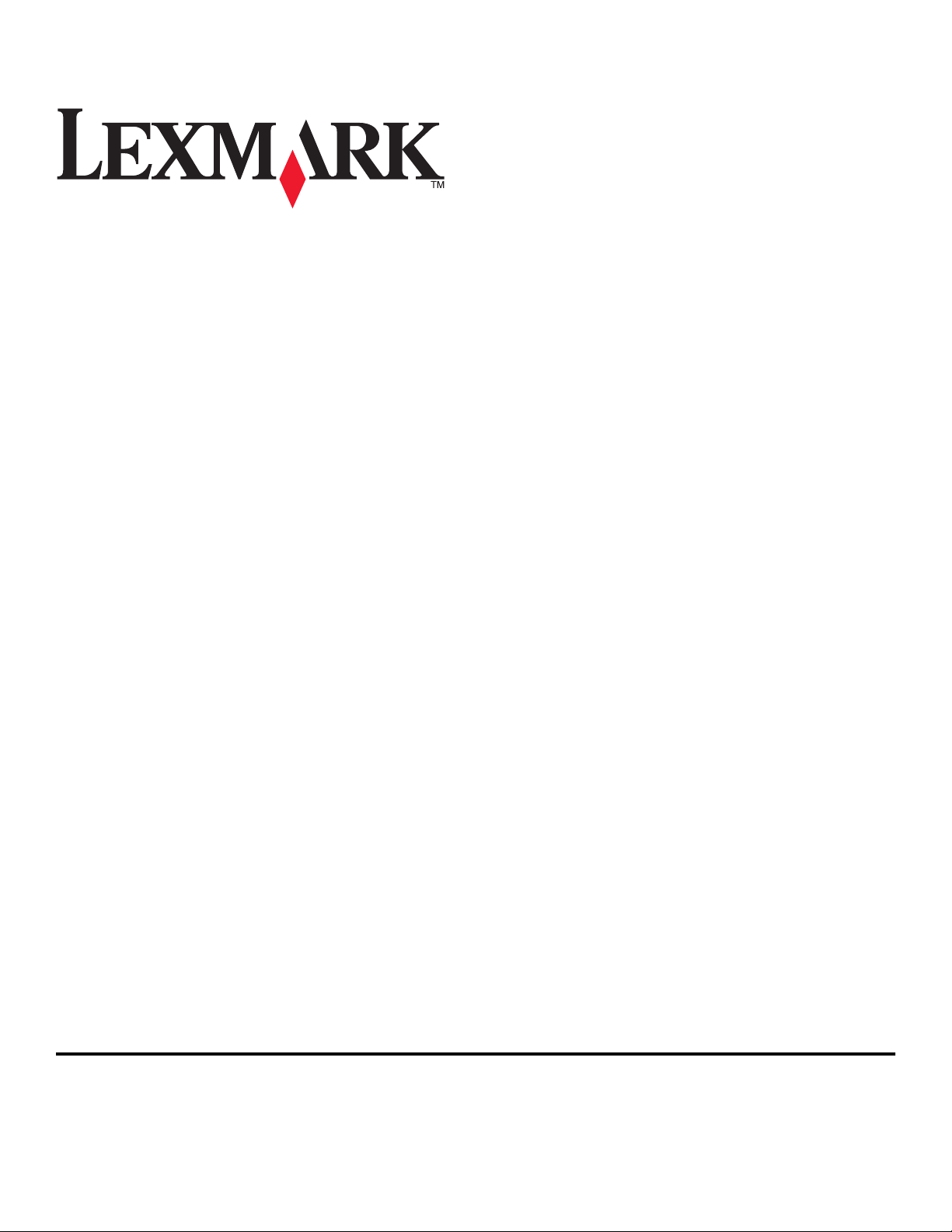
5600-6600 Series használati útmutató
2008 www.lexmark.com
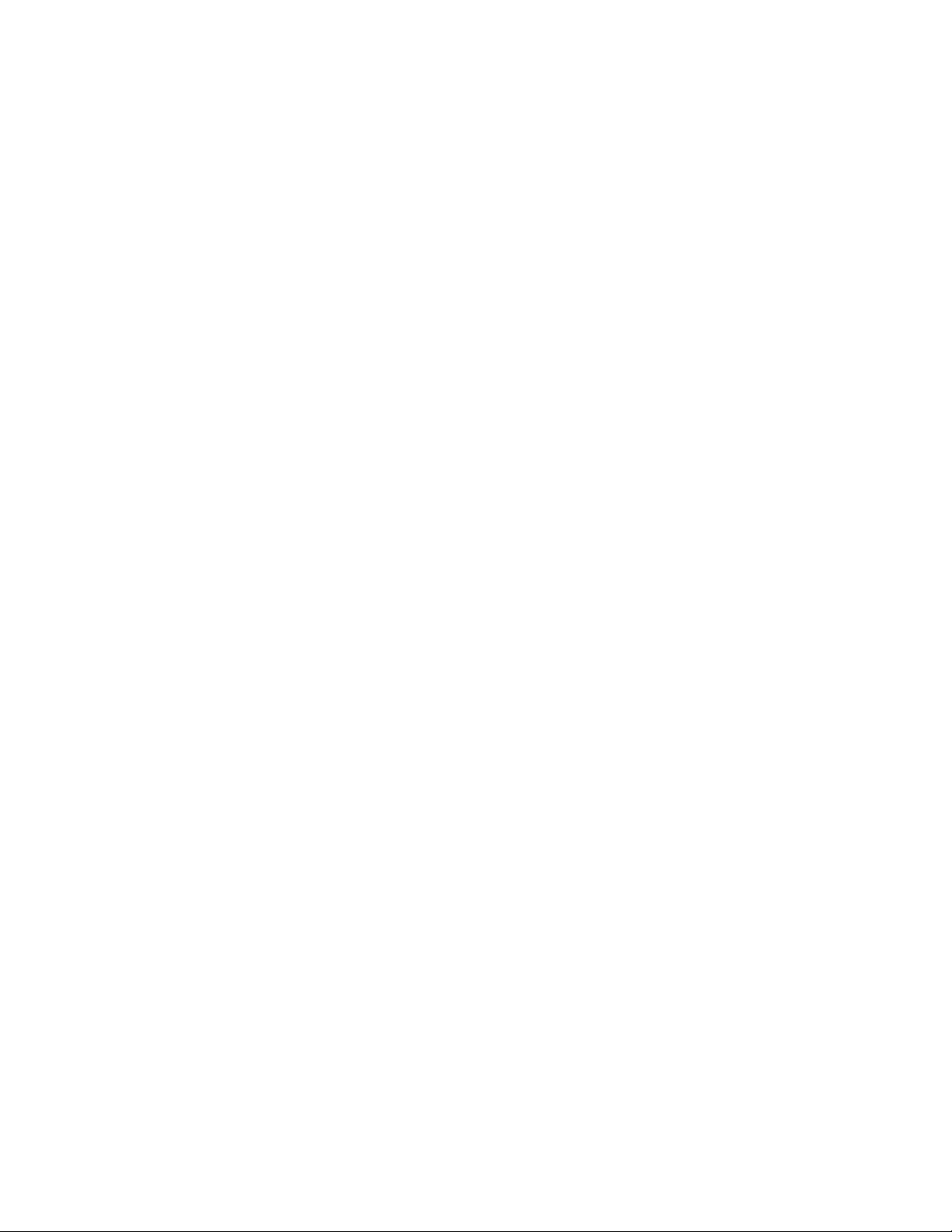
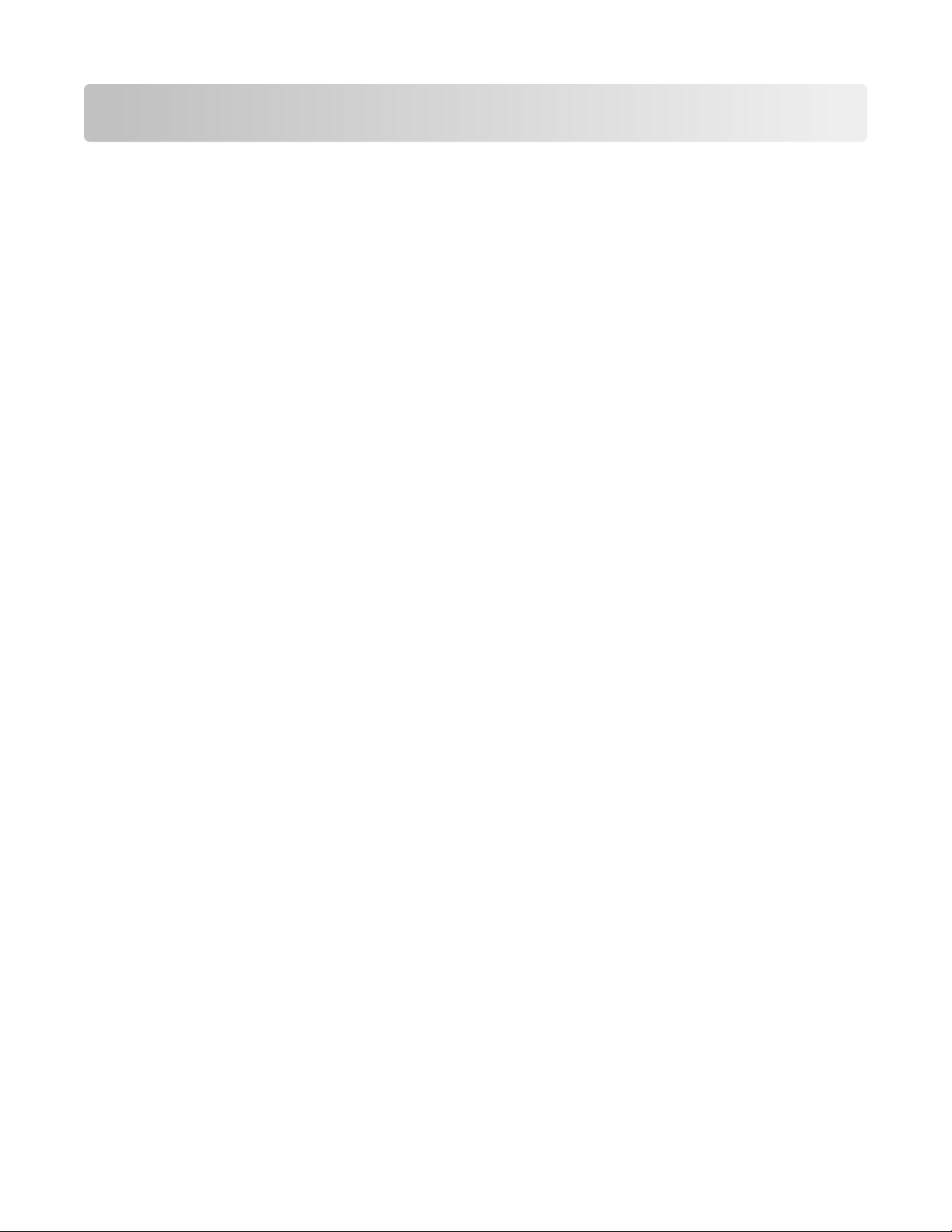
Tartalom
Biztonsági tájékoztató......................................................................9
Bevezetés...........................................................................................10
Információ keresése a nyomtatóval kapcsolatban..................................................................................................10
A nyomtató üzembe helyezése.....................................................13
A szoftver elérésének engedélyezése telepítés során............................................................................................13
A nyomtató beállítása csak másolóként vagy csak faxként történő használatra.........................................13
A nyomtató részei................................................................................................................................................................20
A nyomtató-kezelőpanel gombjainak és menüinek használata........................................................................23
A nyomtató kezelőpaneljének használata............................................................................................................................. 23
A nyomtató menüinek használata............................................................................................................................................26
Beállítások mentése.......................................................................................................................................................................28
A nyomtatószoftver használata......................................................................................................................................30
A nyomtatószoftver telepítése................................................................................................................................................... 30
Az opcionális XPS illesztőprogram telepítése (csak Windows Vista rendszerben)................................................. 31
A Windows nyomtatószoftver használata............................................................................................................................. 32
A Macintosh nyomtatószoftver használata...........................................................................................................................34
Váltás a hátulsó USB-port és a gyorscsatlakozási laptopport között (csak bizonyos modellek).............35
A nyomtató előkészítése faxoláshoz............................................................................................................................36
RJ11 adapter használata...............................................................................................................................................................36
Faxkapcsolat kiválasztása ............................................................................................................................................................39
Csatlakozás üzenetrögzítőhöz................................................................................................................................................... 40
Csatlakoztatás közvetlenül a fali telefonaljzathoz.............................................................................................................. 41
Csatlakoztatás közvetlenül a fali telefonaljzathoz Németországban ..........................................................................42
Csatlakozás modemmel felszerelt számítógéphez ............................................................................................................43
Csatlakozás telefonhoz................................................................................................................................................................. 44
Digitális telefonos szolgáltatás használata............................................................................................................................ 46
A nyomtató üzembe helyezése vezeték nélküli
hálózaton (csak bizonyos modellek)............................................47
Vezeték nélküli hálózatokkal való kompatibilitás....................................................................................................47
Szükséges információk arra az esetre, ha be szeretné állítani a nyomtatót egy vezeték nélküli
hálózatban........................................................................................................................................................................47
A nyomtató telepítése vezeték nélküli hálózatban.................................................................................................48
A nyomtató telepítése más számítógépeken............................................................................................................48
A Wi-Fi jelzőfény színeinek értelmezése.....................................................................................................................49
A vezeték nélküli telepítéssel kapcsolatos speciális instrukciók........................................................................50
Tartalom
3
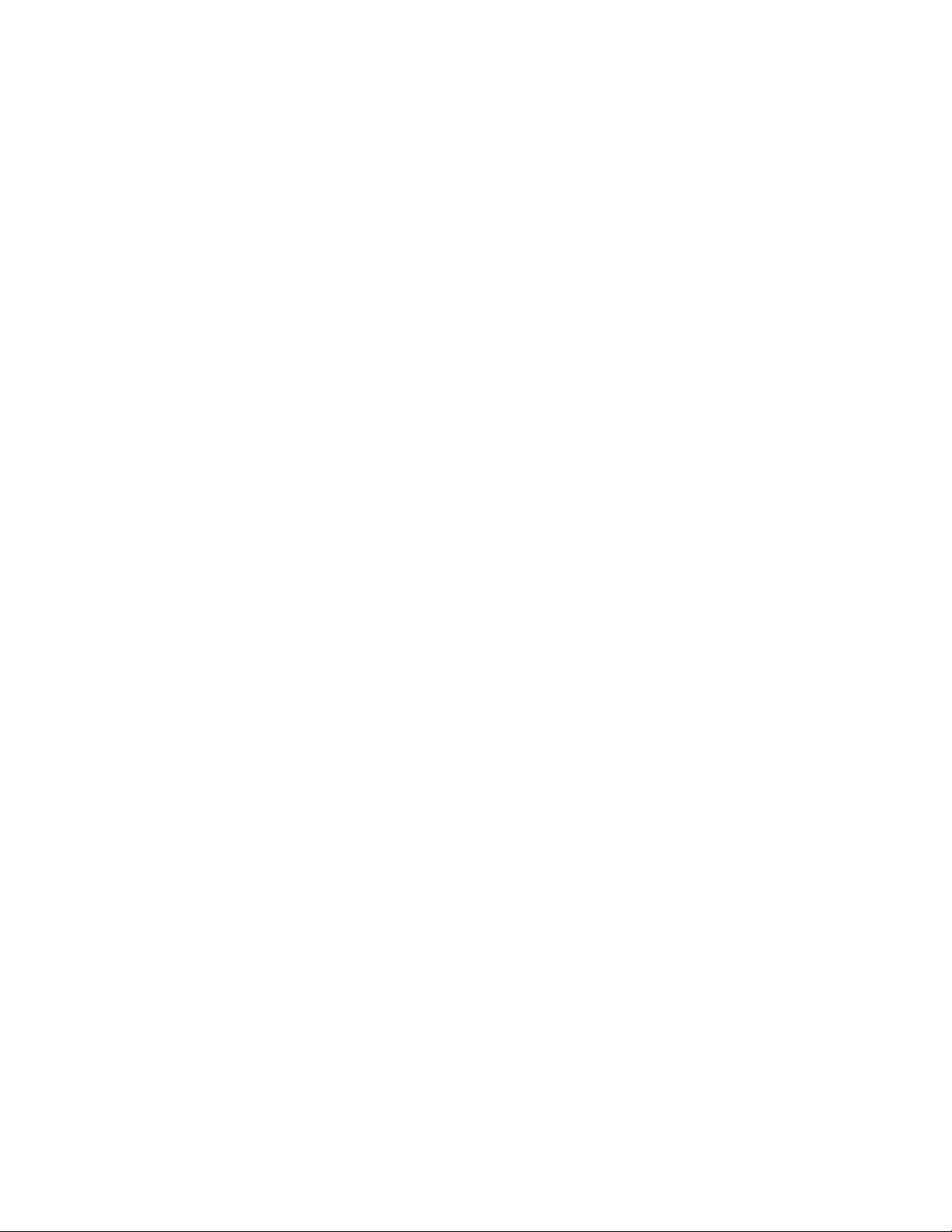
Statikus IP-cím hozzárendelése......................................................................................................................................50
A vezeték nélküli beállítások módosítása a telepítés után...................................................................................51
Váltás USB és vezeték nélküli kapcsolat között (csak Windows)........................................................................51
Váltás USB és vezeték nélküli kapcsolat között (csak Macintosh)......................................................................52
Speciális beállítás vezeték nélküli hálózat használatához....................................................................................53
Ad-hoc vezeték nélküli hálózat létrehozása .........................................................................................................................53
Nyomtató hozzáadása meglévő ad-hoc vezeték nélküli hálózathoz ..........................................................................56
WPS (Wi-Fi Protected Setup) használata ...............................................................................................................................57
Gyakran ismétlődő kérdések...........................................................................................................................................57
Hol található a WEP-kulcs, illetve a WPA-jelszó? ................................................................................................................. 57
Mi az SSID azonosító?....................................................................................................................................................................57
Hol találom meg az SSID azonosítómat?................................................................................................................................57
Mit nevezünk hálózatnak?...........................................................................................................................................................58
Milyen típusú vezeték nélküli biztonsági megoldások választhatók?.........................................................................58
Hogyan tudom megkeresni, milyen biztonsági módszert használ a hálózatom? ..................................................59
Hogyan kell konfigurálni az otthoni hálózatokat?..............................................................................................................59
Miért van szükség csatlakozókábelre?.................................................................................................................................... 62
Hogyan kell csatlakoztatni a csatlakozókábelt?...................................................................................................................62
Mi a különbség az infrastruktúra és az ad hoc hálózatok között?.................................................................................62
A jelerősség megkeresése...........................................................................................................................................................63
Hogyan fokozható a vezeték nélküli jel erőssége?.............................................................................................................64
Használhatom a nyomtatót egyidejűleg USB kábellel és hálózati kapcsolattal? ....................................................65
Mi a MAC-cím? .................................................................................................................................................................................65
Honnan tudhatom meg a MAC-címet?................................................................................................................................... 65
Mi az IP-cím?.....................................................................................................................................................................................66
Mi az a TCP/IP?.................................................................................................................................................................................66
Hogyan tudom megkeresni az IP-címet?...............................................................................................................................66
Hogyan történik az IP-címek kiosztása?..................................................................................................................................67
Mi a kulcsindex? .............................................................................................................................................................................. 67
Papír betöltése..................................................................................69
Papír betöltése......................................................................................................................................................................69
Különféle típusú papírok betöltése...............................................................................................................................69
Az eredeti dokumentum ráhelyezése az üveglapra...............................................................................................73
Az eredeti dokumentumok behelyezése az automatikus lapadagolóba.......................................................74
Az automatikus papírtípus-érzékelő használata......................................................................................................76
Nyomtatás.........................................................................................77
Egyszerű dokumentumok nyomtatása.......................................................................................................................77
Dokumentum nyomtatása.......................................................................................................................................................... 77
Weblapok nyomtatása..................................................................................................................................................................77
Dokumentum nyomtatása több példányban...................................................................................................................... 78
Tartalom
4
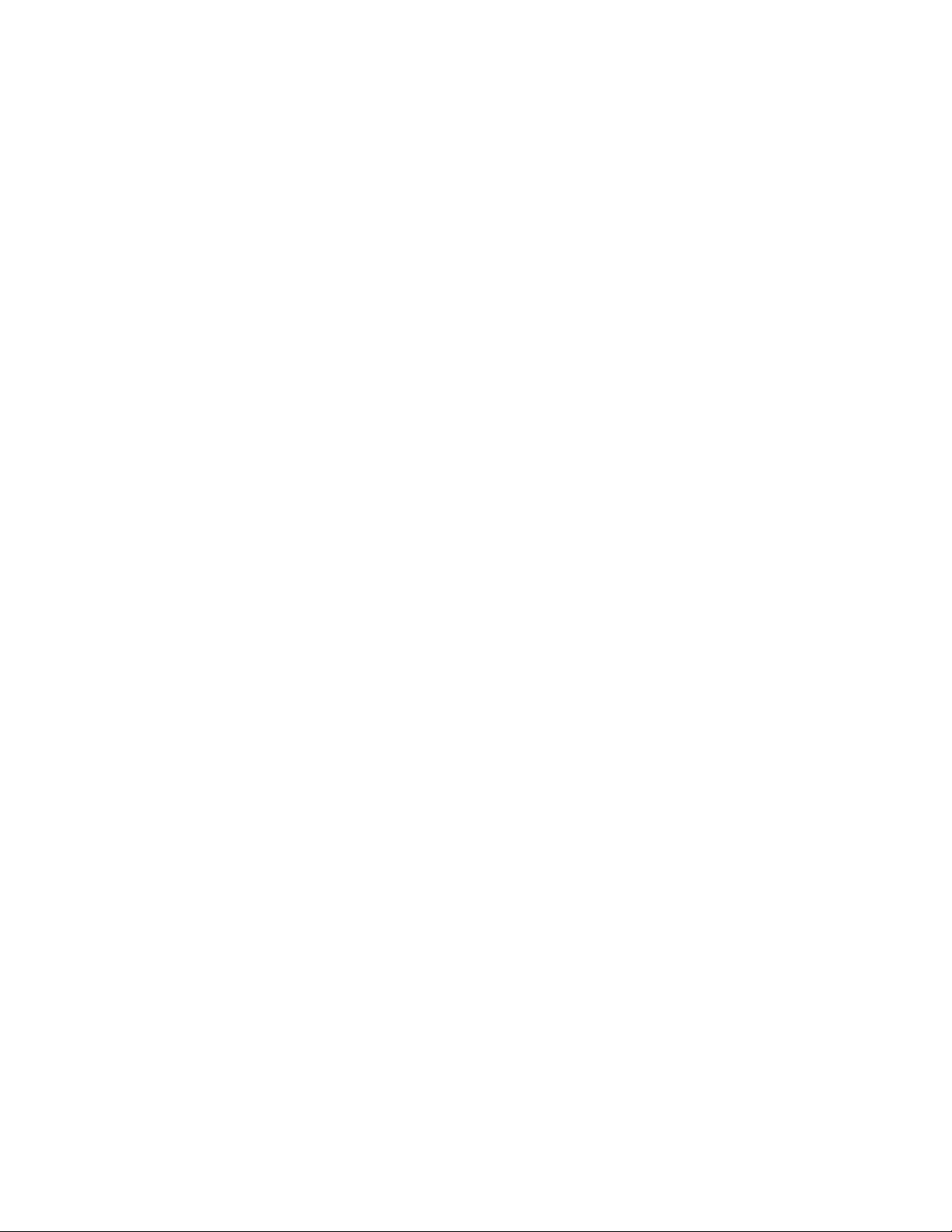
A kinyomtatott példányok leválogatása ................................................................................................................................78
Nyomtatás fordított sorrendben (az utolsó oldal először)...............................................................................................79
Több oldal nyomtatása egy lapra (N oldal)...........................................................................................................................79
Dokumentumok nyomtatása memóriakártyáról vagy flash meghajtóról .................................................................80
Speciális dokumentumok nyomtatása........................................................................................................................81
Kompatibilis speciális papírtípusok választása....................................................................................................................81
Nyomtatás borítékra......................................................................................................................................................................82
Címkenyomtatás.............................................................................................................................................................................83
Nyomtatás egyéni méretű papírra ........................................................................................................................................... 84
A nyomtatási feladatok kezelése...................................................................................................................................84
Nyomtatási feladat szüneteltetése...........................................................................................................................................84
Nyomtatási feladatok folytatása................................................................................................................................................85
Nyomtatási feladat megszakítása............................................................................................................................................. 86
Munka a fényképekkel....................................................................88
Csatlakozás fényképtároló eszközökhöz.....................................................................................................................88
Memóriakártya behelyezése.......................................................................................................................................................88
Flash meghajtó behelyezése......................................................................................................................................................89
Fényképnyomtatás.............................................................................................................................................................90
Fényképnyomtatás a nyomtató kezelőpanelje segítségével .........................................................................................90
Számítógépen lévő fényképek nyomtatása a nyomtatószoftver segítségével .......................................................91
Memóriaeszközön lévő fényképek nyomtatása a nyomtatószoftver segítségével................................................ 92
Fényképek nyomtatása PictBridge-kompatibilis digitális fényképezőgépről..........................................................93
Memóriaeszközön tárolt fényképek kinyomtatása a levonatlap segítségével.........................................................94
Digitális fényképezőgépben tárolt fényképek kinyomtatása a DPOF funkcióval...................................................95
Beolvasás...........................................................................................96
Eredeti dokumentum beolvasása..................................................................................................................................96
Színes vagy fekete-fehér eredeti dokumentum beolvasása................................................................................98
Szerkeszteni kívánt fénykép beolvasása.....................................................................................................................98
Beolvasás a számítógépre hálózaton keresztül........................................................................................................99
Beolvasási feladat leállítása...........................................................................................................................................100
Másolás.............................................................................................101
Másolatok készítése.........................................................................................................................................................101
Fényképmásolás................................................................................................................................................................101
Képek nagyítása és kicsinyítése...................................................................................................................................102
A másolat minőségének beállítása.............................................................................................................................102
Másolat világosabbra vagy sötétebbre állítása......................................................................................................102
A másolatok leválogatása a nyomtató kezelőpanelje segítségével...............................................................103
Kép megtöbbszörözése ugyanazon az oldalon.....................................................................................................104
Tartalom
5
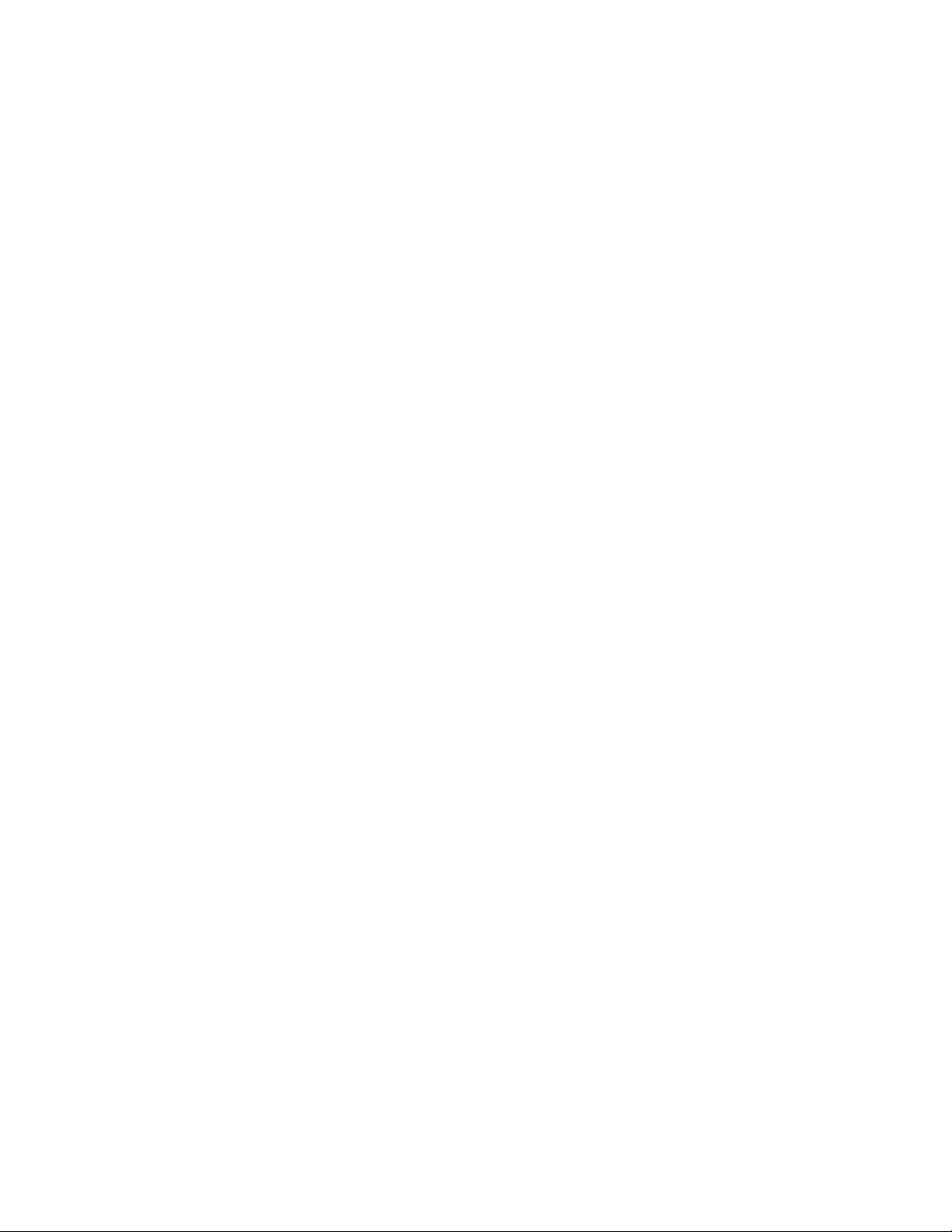
Több oldal másolása egy lapra (Több oldal)...........................................................................................................104
Másolás megszakítása.....................................................................................................................................................105
Faxolás..............................................................................................106
Faxküldés.............................................................................................................................................................................106
Fax küldése a kezelőpanel segítségével...............................................................................................................................106
Faxolás hívás hallgatása közben (Tárcsázás letett kagylóval).......................................................................................106
Szórásos fax küldése megadott időpontban......................................................................................................................107
Faxfogadás..........................................................................................................................................................................108
Automatikus faxfogadás ............................................................................................................................................................108
Kézi faxfogadás..............................................................................................................................................................................108
Faxfogadás üzenetrögzítővel...................................................................................................................................................109
Faxok továbbítása.........................................................................................................................................................................109
A tárcsázási beállítások testreszabása.......................................................................................................................109
A címjegyzék beállítása ..............................................................................................................................................................109
Tárcsázási előtag beállítása.......................................................................................................................................................110
Hívófél-azonosító beállítása......................................................................................................................................................110
Megkülönböztető csengetés beállítása................................................................................................................................111
A fax kézi válaszkódjának beállítása.......................................................................................................................................111
Faxküldés beállítása alközpont mögül..................................................................................................................................112
Faxok kezelése...................................................................................................................................................................112
Fax láblécének beállítása ...........................................................................................................................................................112
A faxaktivitási jelentések kinyomtatása................................................................................................................................113
Faxbeállítás-lista nyomtatása...................................................................................................................................................113
Kéretlen faxok blokkolása..........................................................................................................................................................113
A faxbeállítások nemkívánatos módosításának megakadályozása............................................................................114
A nyomtató karbantartása...........................................................115
A nyomtatópatronok karbantartása..........................................................................................................................115
Nyomtatópatronok behelyezése............................................................................................................................................115
Használt nyomtatópatron eltávolítása..................................................................................................................................116
A nyomtatópatronok újratöltése............................................................................................................................................117
Eredeti Lexmark nyomtatópatronok használata...............................................................................................................117
A nyomtatópatronok kalibrálása.............................................................................................................................................118
A nyomtatópatron fúvókáinak megtisztítása.....................................................................................................................118
Tintaszintek ellenőrzése.............................................................................................................................................................119
A nyomtatófúvókák és az érintkezők megtisztítása.........................................................................................................120
A nyomtatópatronok tárolása..................................................................................................................................................121
A lapolvasó üveglapjának megtisztítása..................................................................................................................121
A nyomtató külsejének megtisztítása.......................................................................................................................122
Kellékanyagok rendelése...............................................................................................................................................122
Nyomtatópatronok rendelése..................................................................................................................................................122
Tartalom
6
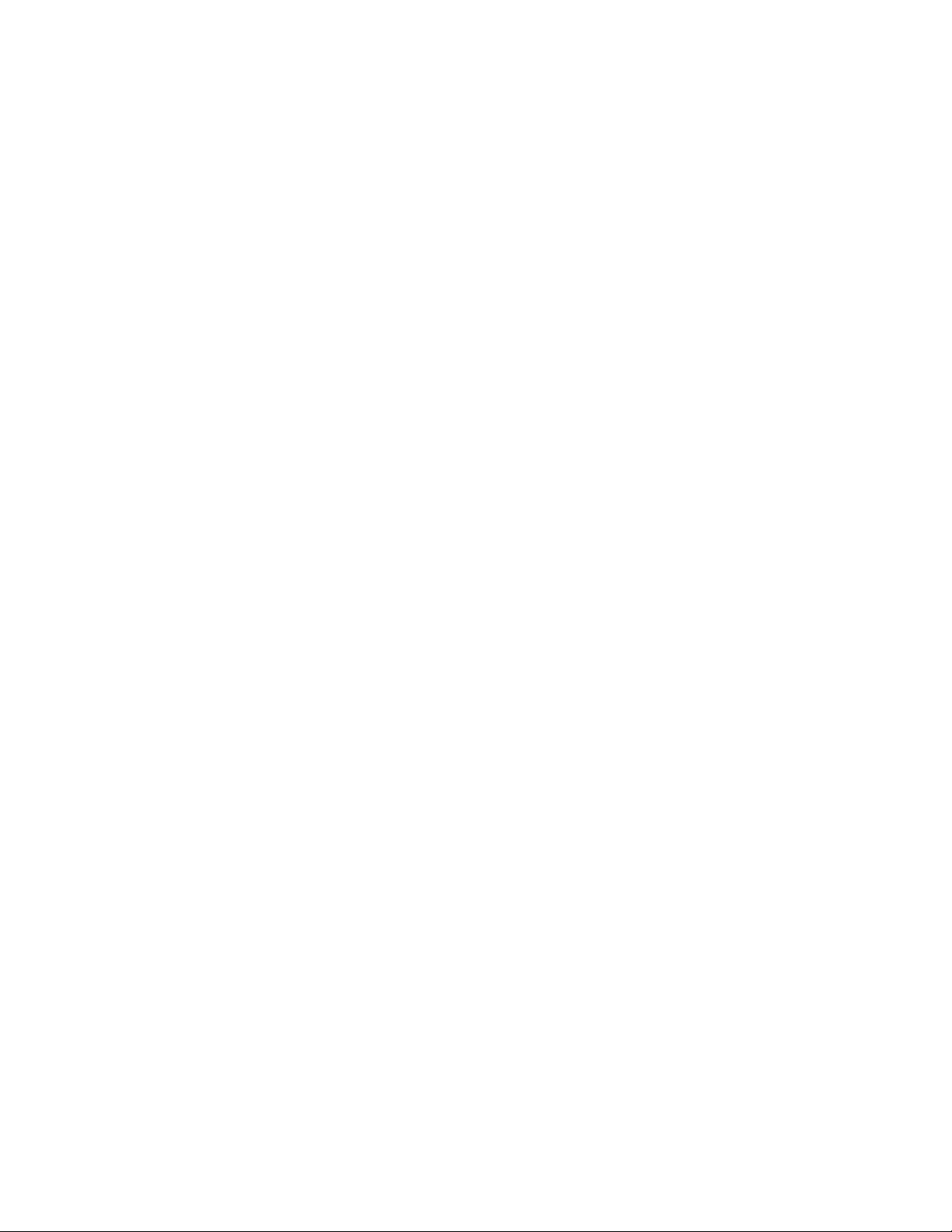
Papír és más kellékanyagok rendelése .................................................................................................................................123
A gyári beállítások visszaállítása..................................................................................................................................124
Hibaelhárítás...................................................................................125
A nyomtató hibaelhárító szoftverének használata (csak Windows)...............................................................125
Az üzembe helyezéssel kapcsolatos hibaelhárítás...............................................................................................125
A kijelzőn nem a megfelelő nyelven jelenik meg a szöveg...........................................................................................125
A Be/kikapcsolás jelzőfény nem világít.................................................................................................................................126
A szoftvert nem sikerült telepíteni .........................................................................................................................................126
Az oldalt nem sikerült kinyomtatni........................................................................................................................................127
A nyomtató áramellátásával kapcsolatos problémák megoldása..............................................................................130
A szoftver eltávolítása és újratelepítése...............................................................................................................................130
Az USB port engedélyezése Windows rendszeren...........................................................................................................131
Vezeték nélküli nyomtatással kapcsolatos hibaelhárítás...................................................................................132
Vezeték nélküli nyomtatással kapcsolatos hibaelhárítási ellenőrzőlista..................................................................132
Hálózatbeállítási oldal nyomtatása........................................................................................................................................133
A vezeték nélküli beállítás nem folytatható az USB-kábel csatlakoztatása után...................................................133
Miért nem szerepel a nyomtatóm a listában?....................................................................................................................134
Nem lehet nyomtatni vezeték nélküli hálózaton keresztül...........................................................................................136
Nem lehet nyomtatni, és a számítógépen van tűzfal ......................................................................................................139
A Wi-Fi jelzőfény nem világít....................................................................................................................................................139
A Wi-Fi jelzőfény zölden világít, a nyomtató mégsem nyomtat (csak Windows) .................................................139
A Wi-Fi jelzőfény narancssárgán villog a telepítés közben (csak Windows rendszer esetén)...........................141
A Wi-Fi jelzőfény narancssárgán villog a telepítés közben (csak Macintosh rendszer esetén)........................144
A Wi-Fi jelzőfény még mindig narancssárga.......................................................................................................................147
Nincs telepítve vezeték nélküli nyomtatókiszolgáló .......................................................................................................148
Vezeték nélküli nyomtatáskor megjelenik a „Nincs kommunikáció” üzenet..........................................................148
Megszűnik a nyomtatóval való kommunikáció virtuális magánhálózathoz (VPN) történő
csatlakozás esetén. .................................................................................................................................................................149
A belső, vezeték nélküli nyomtatókiszolgáló beállításainak visszaállítása a gyári alapértékekre...................149
A faxolással kapcsolatos hibaelhárítás......................................................................................................................149
Nem lehet faxot küldeni vagy fogadni..................................................................................................................................149
A készülékkel lehet faxot küldeni, de fogadni nem..........................................................................................................151
A készülékkel lehet faxot fogadni, de küldeni nem..........................................................................................................152
A nyomtató üres faxot kap........................................................................................................................................................154
A fogadott fax rossz minőségű................................................................................................................................................154
A hívóazonosító nem látható...................................................................................................................................................155
Faxhiba .............................................................................................................................................................................................155
Nem támogatott faxmód...........................................................................................................................................................155
Távoli faxhiba .................................................................................................................................................................................156
A telefonvonal foglalt..................................................................................................................................................................156
A telefonvonal hibás....................................................................................................................................................................157
Nincs válasz.....................................................................................................................................................................................158
Nem sikerült kapcsolódni ..........................................................................................................................................................158
Tartalom
7
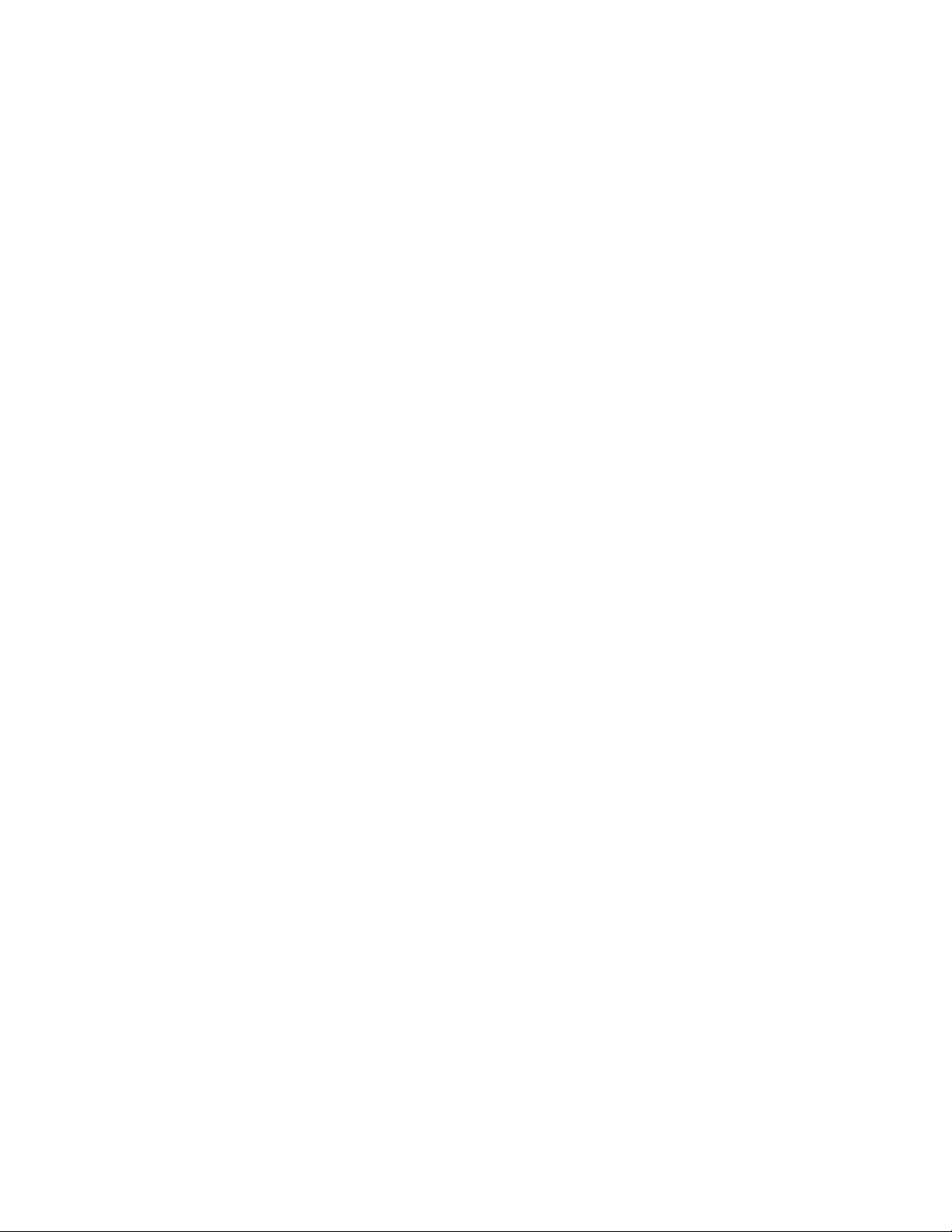
Nyilatkozatok..................................................................................160
Termékinformációk..........................................................................................................................................................160
Kiadási nyilatkozat............................................................................................................................................................160
Az Európai Közösség rádiótermékekre vonatkozó irányelveinek való megfelelőségi
nyilatkozat......................................................................................................................................................................161
Teljesítményfelvétel.........................................................................................................................................................164
Tárgymutató...................................................................................170
Tartalom
8
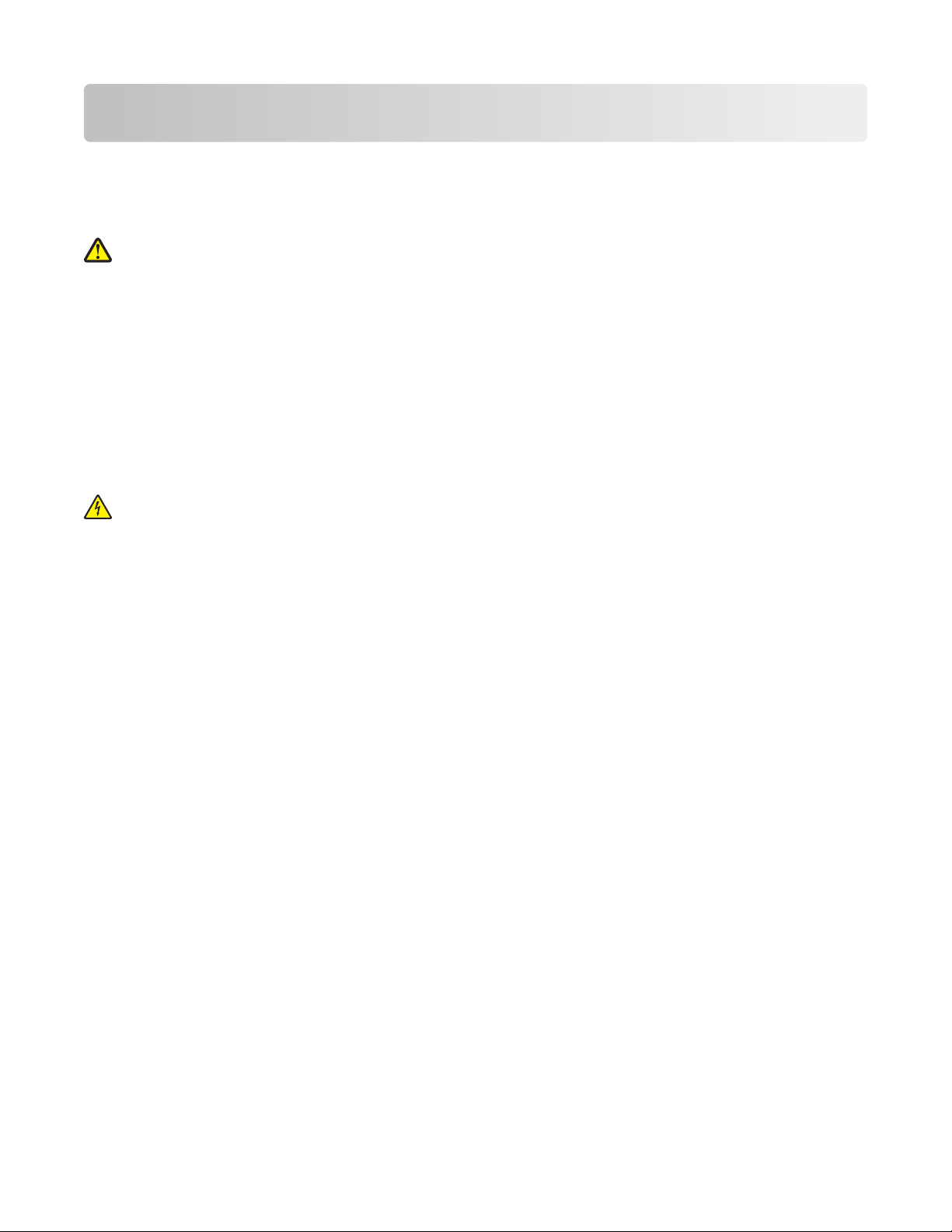
Biztonsági tájékoztató
A készülékhez csak a mellékelt tápegységet és tápkábelt használja, vagy a gyártó által ajánlott, cserealkatrészként
vásárolt tápegységet és tápkábelt.
A tápegységet egy készülékhez közeli, könnyen elérhető, megfelelően földelt konnektorba kell csatlakoztatni.
VIGYÁZAT! SÉRÜLÉSVESZÉLY: Ne csavarja meg és ne nyomja össze a tápkábelt, és ne helyezzen rá nehéz
tárgyakat. Ne tegye ki a tápkábelt dörzsölődésnek és nyomásnak. Ne engedje, hogy a tápkábel becsípődjön
tárgyak, például bútorok vagy falak közé. A tápkábel nem megfelelő módon való használata tüzet vagy áramütést
okozhat. Rendszeresen ellenőrizze, hogy vannak-e a tápkábelen nem megfelelő használatra utaló jelek. A
vizsgálat előtt távolítsa el a tápkábelt az elektromos aljzatból.
Ha a terméket a nyilvános telefonhálózathoz csatlakoztatja, csak 26 AWG vagy nagyobb keresztmetszetű
telekommunikációs (RJ-11) kábelt használjon.
A használati útmutatóban nem szereplő szervizelési és javítási teendőket bízza hozzáértő szakemberre.
A készülékben speciális Lexmark alkatrészeket használtunk, hogy a készülék megfeleljen a szigorú, globális biztonsági
elősírásoknak. Előfordulhat, hogy egyes alkatrészek biztonsági jellemzői nem maguktól értetődőek. A Lexmark nem
vállal felelősséget a cserealkatrészekért.
VIGYÁZAT! ÁRAMÜTÉS VESZÉLYE: Amikor villámlik, ne használja a faxot. Amikor villámlik, ne helyezze üzembe
a készüléket, és ne csatlakoztasson kábeleket (pl. tápkábelt, telefonkábelt stb.).
ŐRIZZE MEG EZEKET AZ UTASÍTÁSOKAT.
Biztonsági tájékoztató
9
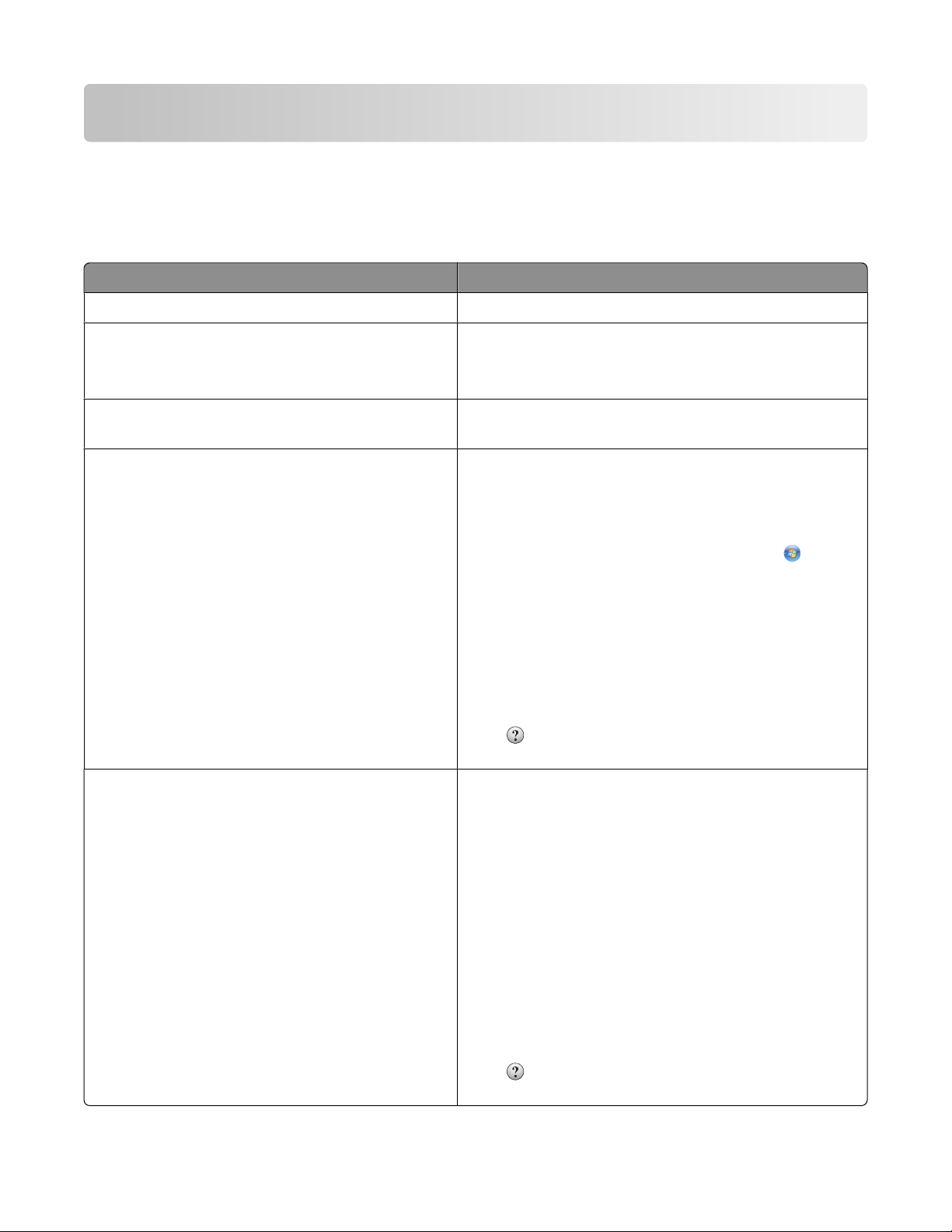
Bevezetés
Információ keresése a nyomtatóval kapcsolatban
Kiadványok
Kiadvány Tartalma
Üzembe helyezési útmutató A telepítés kezdeti lépései.
Nyomtatott Hálózati útmutató / Faxútmutató További beállítási lépések.
Megjegyzés: Lehet, hogy nincsenek mellékelve ilyen
dokumentumok a nyomtatóhoz.
Elektronikus formátumú Használati útmutató Részletes leírás a nyomtató használatáról. Az elektronikus
változat automatikusan települ a nyomtatószoftverrel.
Windows súgó Kiegészítő leírás a nyomtatószoftver Windows operációs
rendszeren való használatáról. A súgó automatikusan
települ a programokkal.
1 Tegye az alábbiak valamelyikét:
• Windows Vista rendszeren kattintson a gombra.
• Windows XP és korábbi rendszeren kattintson a
Start gombra.
2 Kattintson a Minden program vagy a Programok
pontra, és válassza ki a listából a nyomtató programmappáját.
3 Kattintson a program Súgó pontjára a súgó főolda-
lának megjelenítéséhez.
Macintosh súgó
Megjegyzés: Lehet, hogy a nyomtató nem támogatja
a Macintosh rendszert, ezért nincs rajta ilyen súgó.
Bevezetés
gombbal kontextustól függő információkat
A
jeleníthet meg.
Kiegészítő leírás a nyomtatószoftver Macintosh operációs
rendszeren való használatáról. A súgó automatikusan
települ az alkalmazásokkal.
1 A Finder asztalon kattintson duplán a nyomtató
mappájára.
2 Kattintson duplán az alkalmazásra.
3 Kattintson az alkalmazás menüsávban található Súgó
pontjára a súgó főoldalának megjelenítéséhez.
Megjegyzés: Ha több alkalmazás is meg van nyitva,
ügyeljen, hogy a használni kívánt alkalmazás legyen az
aktív. A megfelelő menüsor nem látható, ha az alkalmazás nem aktív. Tegye aktívvá az alkalmazást a
főképernyőre kattintva.
A
gombbal kontextustól függő információkat
jeleníthet meg.
10
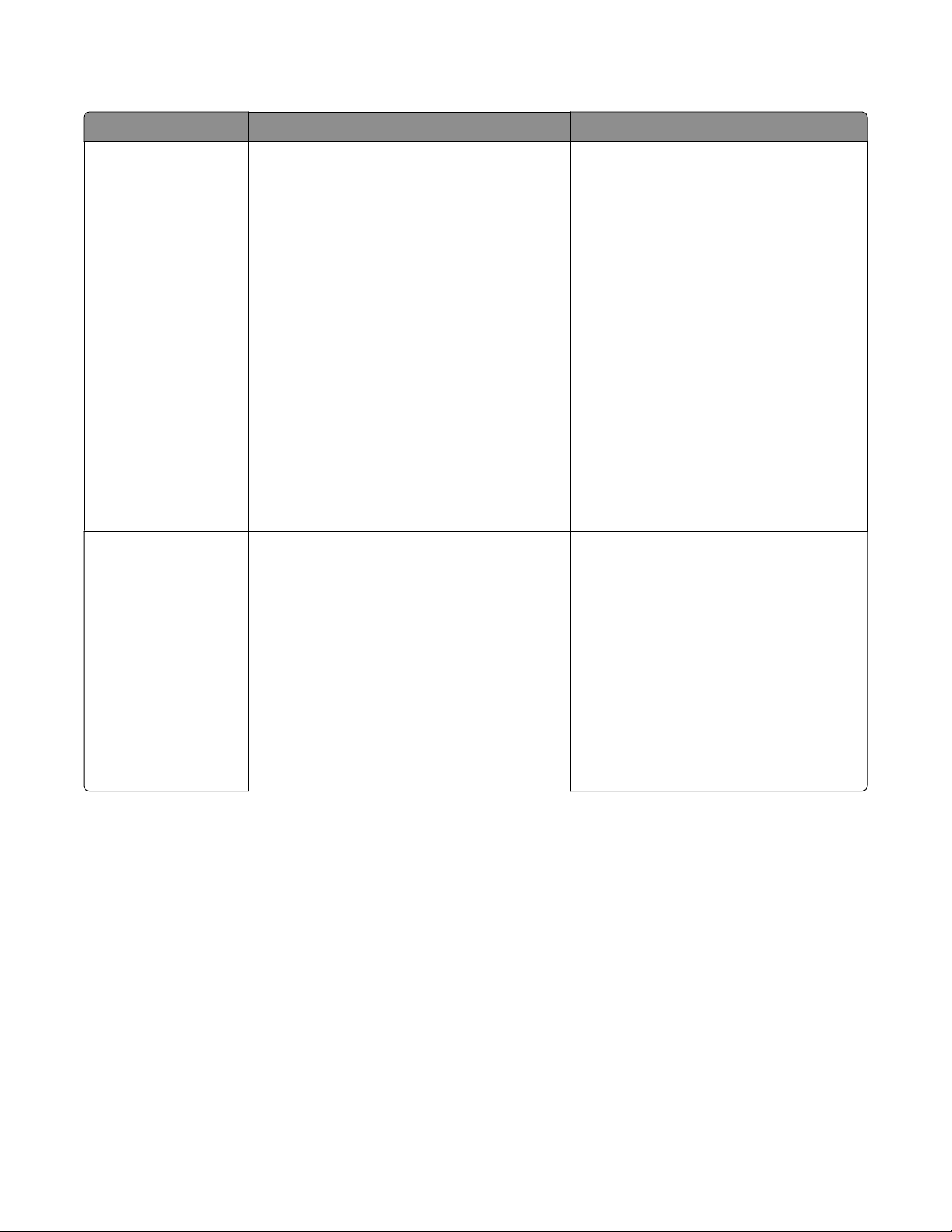
Ügyfélszolgálat
Leírás Hely (Észak-Amerika) Hely (a világ többi része)
Telefonos támogatás
E-mailes támogatás
Telefonszámok:
• USA: 1-800-332-4120
– Hétfő – péntek (8:00–23:00 ET),
Szombat (12:00–18:00 ET)
• Kanada: 1-800-539-6275
– Támogatás angol nyelven: Hétfő –
péntek (8:00–23:00 ET),
Szombat (12:00–18:00 ET)
– Támogatás francia nyelven: Hétfő –
péntek (9:00–19:00 ET)
• Mexikó: 01-800-253-9627
– Hétfő – péntek (8:00–20:00 ET)
Megjegyzés: A támogatási telefonszámok és
idők előzetes bejelentés nélkül megváltozhatnak. A legfrissebb telefonszámok a
nyomtatóhoz mellékelt jótállási dokumentumon találhatók.
E-mailes támogatás a webhelyen keresztül
vehető igénybe: www.lexmark.com.
1 Kattintson a SUPPORT lehetőségre.
2 Kattintson a Technical Support
parancsra.
3 Válassza ki a nyomtatócsaládot.
4 Válassza ki a nyomtatómodellt.
5 A Support Tools területen kattintson az e-
Mail Support parancsra.
6 Töltse ki az űrlapot, majd kattintson a
Submit Request gombra.
A telefonszámok és a rendelkezésre állási
idők országonként/térségenként
változnak.
Keresse fel webhelyünket a
www.lexmark.com címen. Válassza ki a
kívánt országot/térséget, majd a Customer
Support hivatkozást.
Megjegyzés: A Lexmarkkal való kapcsolatfelvételről további információk a
nyomtatóhoz mellékelt jótállási dokumentumon találhatók.
Az e-mailes támogatás módja
országonként/térségenként változik, és
lehet, hogy nem érhető el mindenhol.
Keresse fel webhelyünket a
www.lexmark.com címen. Válassza ki a
kívánt országot/térséget, majd a Customer
Support hivatkozást.
Megjegyzés: A Lexmarkkal való kapcsolatfelvételről további információk a
nyomtatóhoz mellékelt jótállási dokumentumon találhatók.
Bevezetés
11
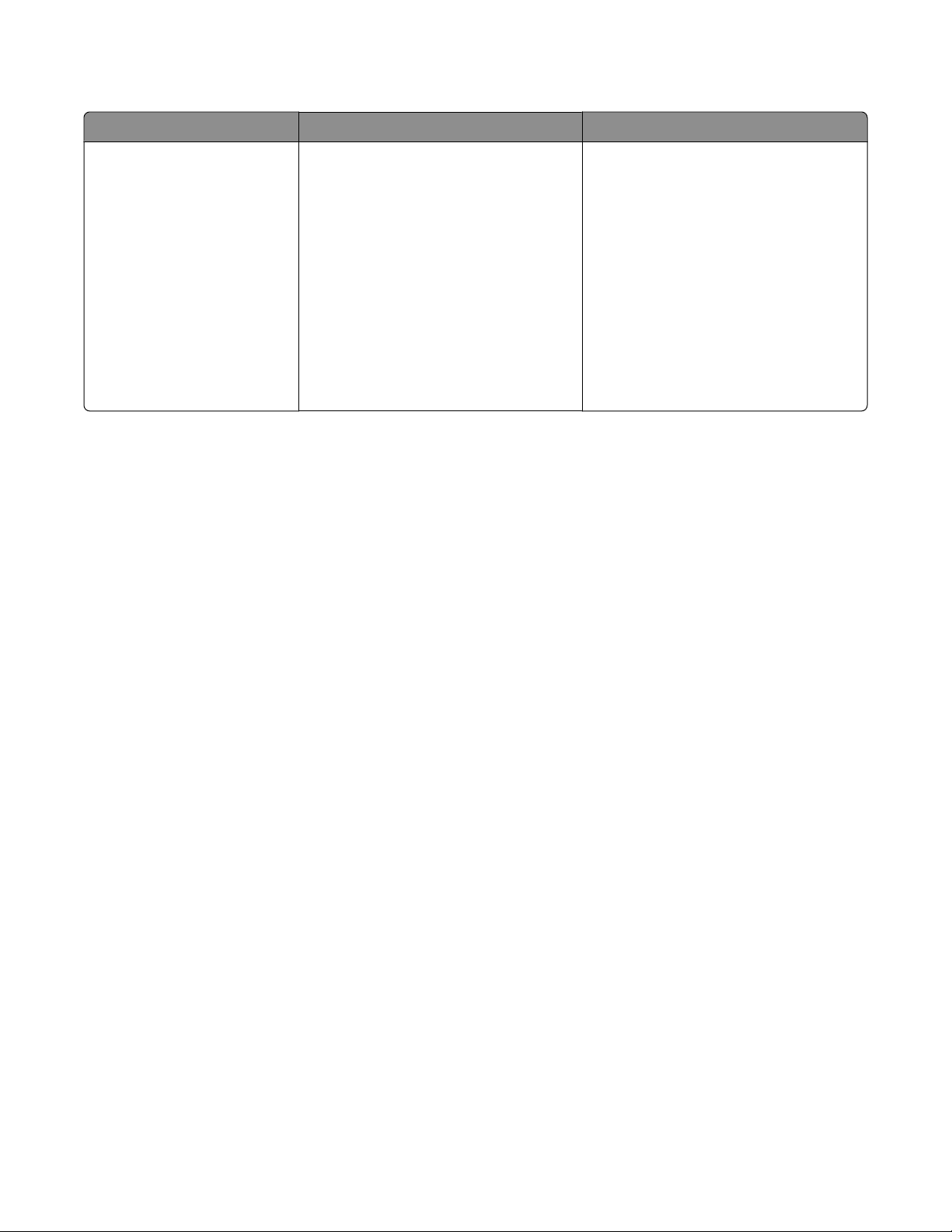
Korlátozott jótállás
Leírás Hely (Egyesült Államok) Hely (a világ többi része)
Korlátozott garancia
A Lexmark International, Inc. a
vásárlás napjától számított 12
hónapig garanciát vállal azért,
hogy a nyomtató sem anyag-,
sem összeszerelési hibát nem
tartalmaz.
A korlátozott jótállás teljes szövege
megtalálható a nyomtatóhoz mellékelt
„Korlátozott jótállási nyilatkozat” című
dokumentumban, valamint a következő
webhelyen: www.lexmark.com.
1 Kattintson a SUPPORT lehetőségre.
2 Kattintson a Warranty Infor-
mation pontra.
A jótállási információk
országonként/térségenként változnak.
Lásd a nyomtatóhoz mellékelt
nyomtatott jótállási dokumentumot.
3 Kattintson a Statement of Limited
Warranty for Inkjet & All-In-One
Printers pontra.
4 Olvassa el a jótállást.
Jegyezze fel az alábbi adatokat (amelyek a vásárlási nyugtán és a nyomtató hátlapján találhatók), és készítse elő
azokat, ha az ügyfélszolgálathoz fordul, hogy gyorsabban kiszolgálhassák:
• Készülék típusszáma
• Sorozatszám
• Vásárlás dátuma
• A vásárlás helye
Bevezetés
12
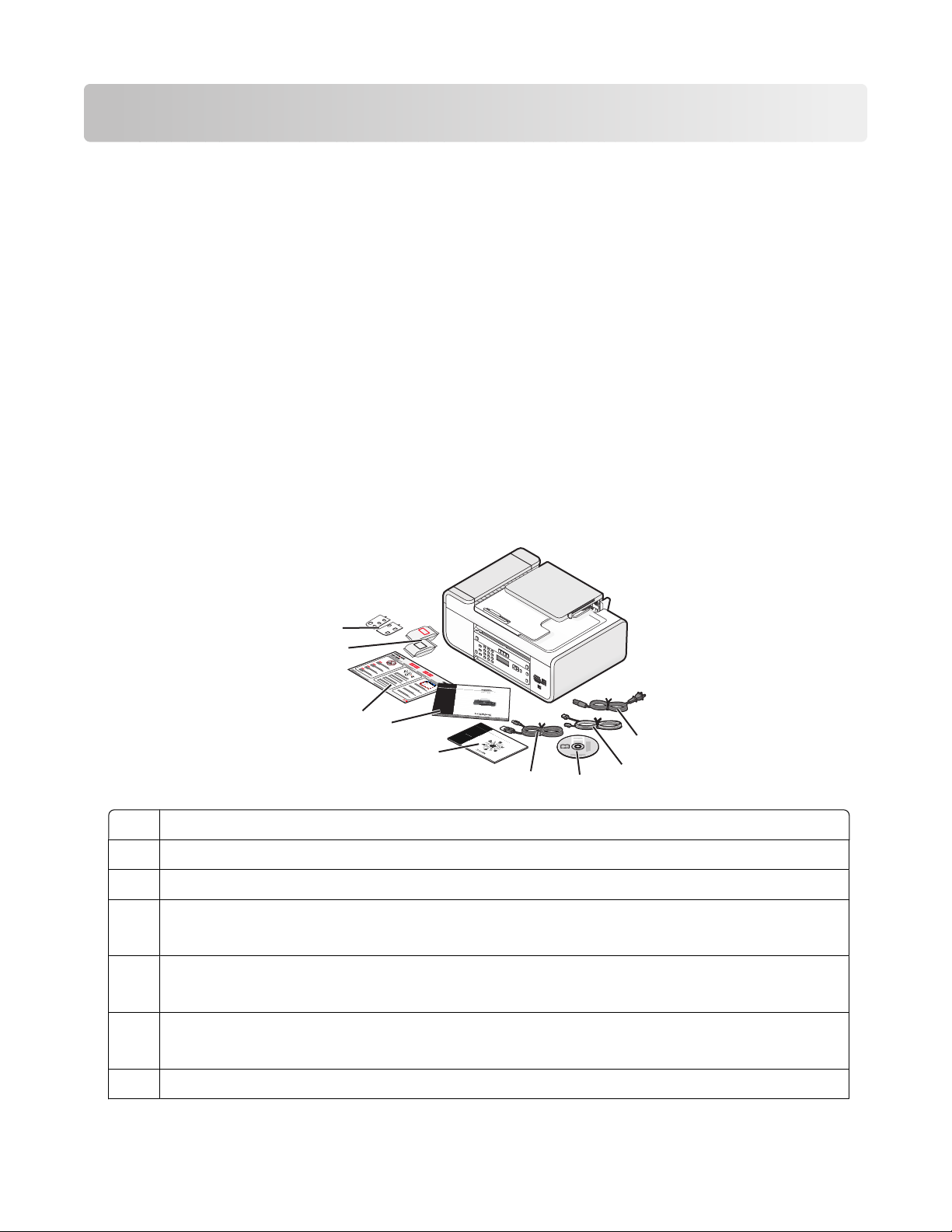
A nyomtató üzembe helyezése
A szoftver elérésének engedélyezése telepítés során
Bizonyos külső alkalmazások, például vírusellenes, biztonsági és tűzfalprogramok figyelmeztethetik a
nyomtatószoftver telepítéséről. A nyomtató megfelelő működése érdekében engedélyezze a nyomtatószoftver
számítógépre történő telepítését.
A nyomtató beállítása csak másolóként vagy csak faxként történő használatra
Ha nem szeretné számítógéphez csatlakoztatni a nyomtatót, kövesse a következő utasításokat.
Megjegyzés: Ha csatlakoztatni szeretné a nyomtatót számítógéphez, tekintse meg a nyomtatóhoz mellékelt üzembe
helyezési dokumentációt és a nyomtatószoftvert tartalmazó CD-t.
1 Csomagolja ki a nyomtatót.
Megjegyzés: A doboz tartalma, mint például a nyomtatópatronok száma modellenként változhat.
9
8
Tápkábel
1
Telefonkábel
2
A nyomtatószoftver CD-lemeze
3
USB-kábel vagy csatlakozókábel
4
Megjegyzés: Lehet, hogy a nyomtatóhoz nincs mellékelve USB kábel. USB-kábel külön vásárolható.
Hálózati útmutató
5
Megjegyzés: Lehet, hogy ez a dokumentum nem ismerteti az Ön nyomtatómodelljét.
Faxolási útmutató
6
Megjegyzés: Lehet, hogy ez a dokumentum nem ismerteti az Ön nyomtatómodelljét.
1
2
3
7
6
5
4
3
1
2
Üzembe helyezési útmutató
7
A nyomtató üzembe helyezése
13

Nyomtatópatronok
8
A használt nyelvhez való borítást
9
2 Távolítson el a nyomtatóról minden szalagot és csomagolóanyagot.
3 Nyissa fel a nyomtató kezelőpaneljét.
4 Ha a használt nyelvhez való borítást kell felragasztani a készülékre, tépje le a borítások hátulján lévő hordozót,
hogy látszódjon a ragasztható oldal.
5 Tegye a felragasztható borításokat a nyomtató kezelőpaneljének kimélyített részeire, majd nyomja oda őket.
A nyomtató üzembe helyezése
14
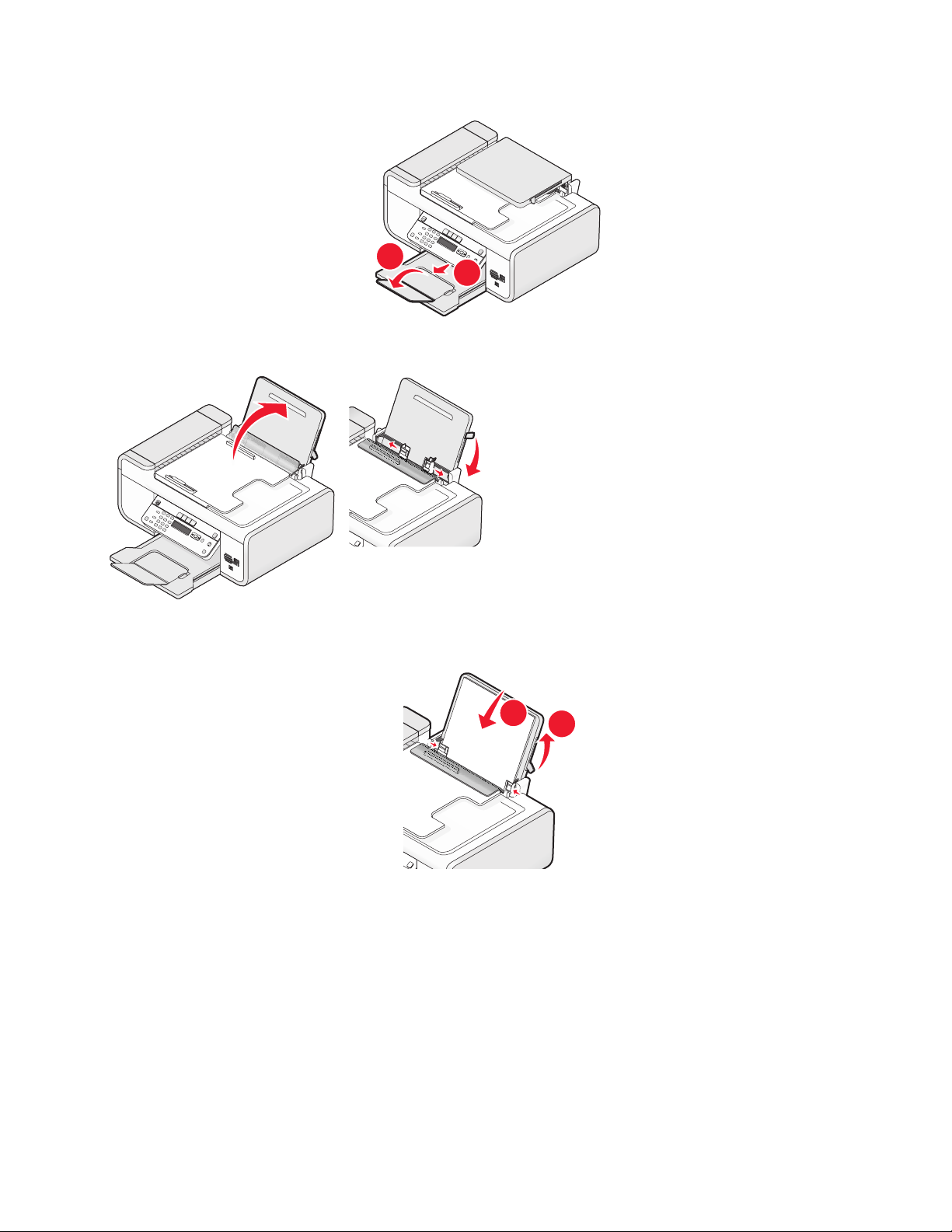
6 Húzza ki a kimeneti tálcát.
1
2
2
1
7 Nyissa fel a papírtartót, majd a papírbeállító kar lefelé nyomásával húzza ki a papírvezetőket.
8 Tegye be a papírt, majd húzza fel a papírbeállító kart a papírvezetők beállításához. A papírvezetők a papír széléhez
kerülnek.
A nyomtató üzembe helyezése
15
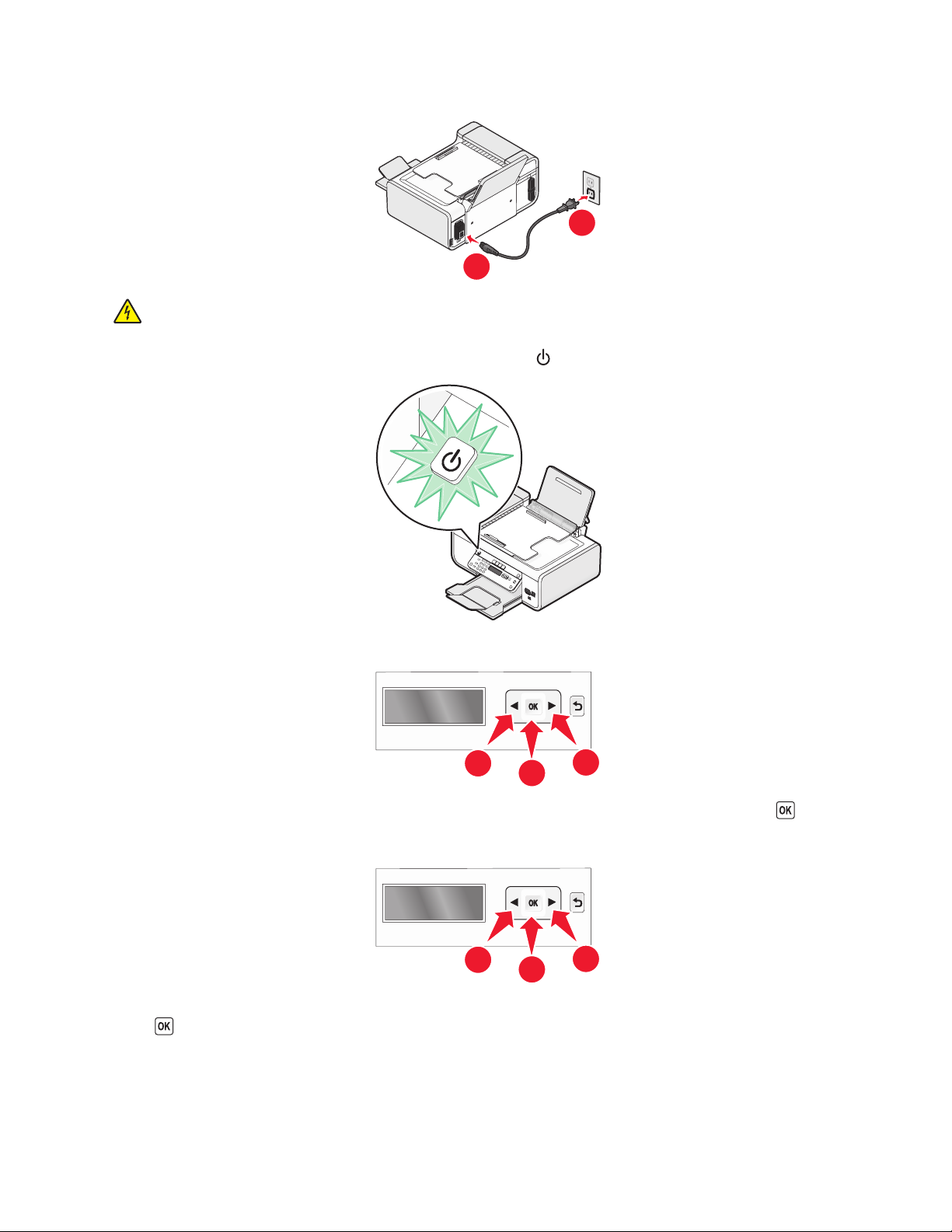
9 Csatlakoztassa a tápkábelt a nyomtatóhoz.
2
1
VIGYÁZAT! ÁRAMÜTÉS VESZÉLYE: A tápkábel, illetve más kábelek csatlakoztatása előtt olvassa el a
készülékhez mellékelt biztonsági tájékoztatót.
10 Ha a nyomtató nem kapcsol be automatikusan, nyomja meg a gombot.
11 Ha a rendszer kéri, állítsa be a nyelvet.
1
Nyomja meg a nyílgombokat többször, amíg a kívánt nyelv meg nem jelenik, majd nyomja meg a gombot.
2
1
12 Ha a rendszer kéri, állítsa be az országot/területet.
1
Nyomja meg a nyílgombokat többször, amíg a kívánt ország vagy terület meg nem jelenik a kijelzőn, majd nyomja
meg a
gombot.
2
1
A nyomtató üzembe helyezése
16
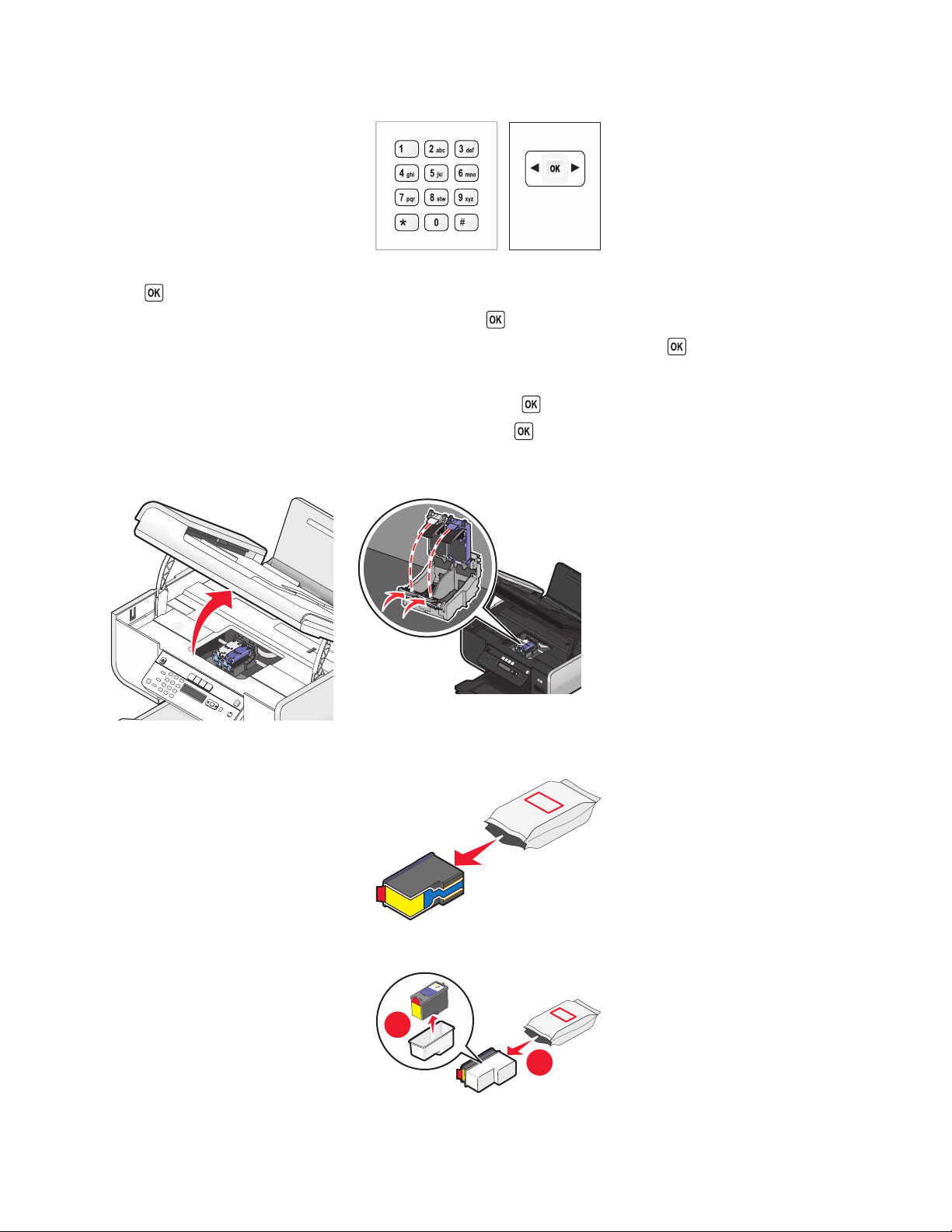
13 A dátum és az idő beállítása.
a A kezelőpanel billentyűzetével adja meg a hónapot, a napot és az évet, majd a mentéshez nyomja meg
a gombot.
b Adja meg az időt, majd a mentéshez nyomja meg a gombot.
c A nyílgombok segítségével válassza ki az időformátumot, majd nyomja meg a gombot a mentéshez.
14 Adja meg a fax számát és nevét.
a Adja meg a faxszámot, majd a mentéshez nyomja meg a gombot.
b Adja meg a fax nevét, majd a mentéshez nyomja meg a gombot.
15 Nyissa fel a nyomtatót, majd nyomja le a patronrögzítő füleket.
16 Bontsa fel a színes patron fóliáját, és vegye ki a patront a dobozból.
17 Ha mellékelve van tárolóegység is a nyomtatóhoz, vegye ki a patront a tárolóegységből.
2
1
A nyomtató üzembe helyezése
17
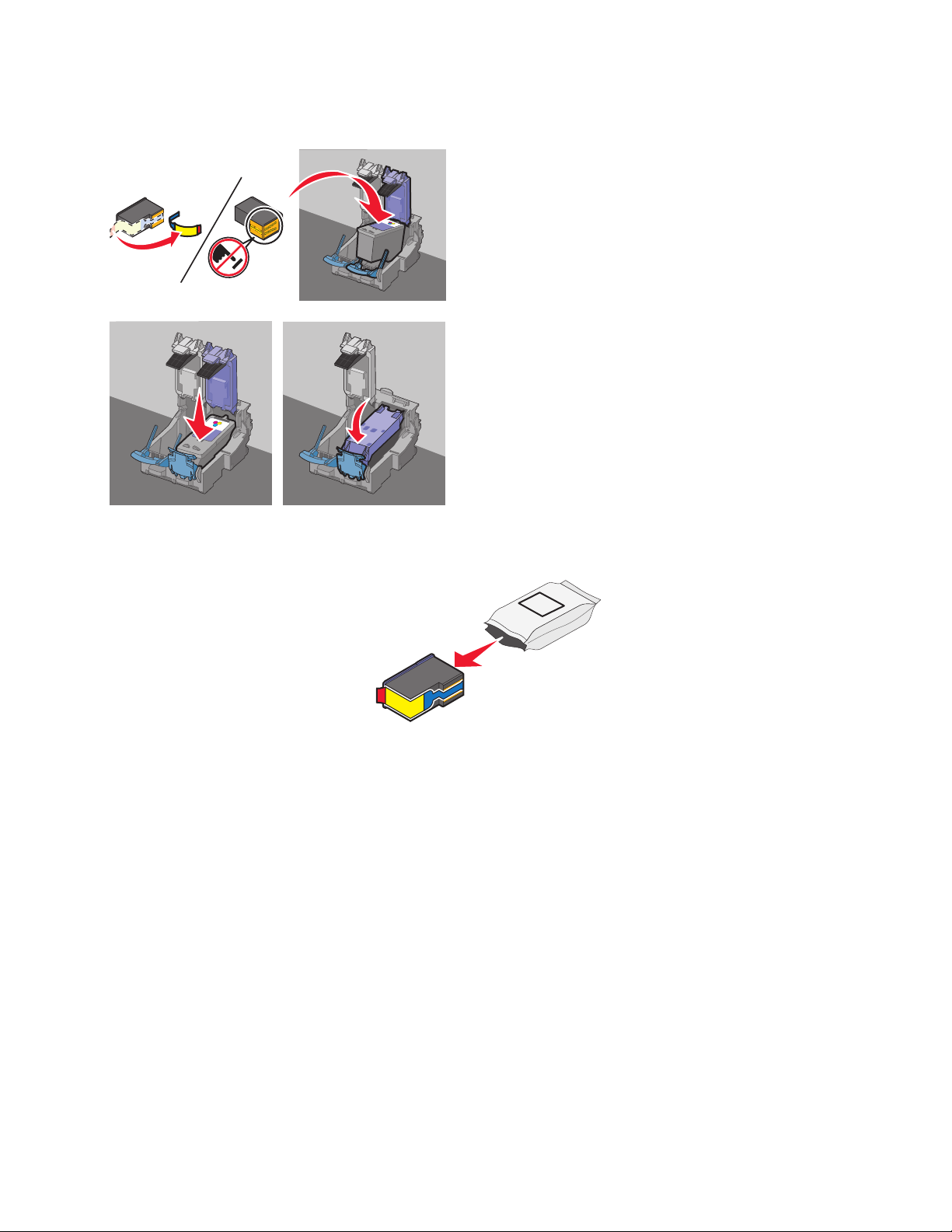
18 Távolítsa el a szalagot a színes nyomtatópatronról, tegye be a patront a jobb oldali patrontartóba, és zárja be a
színes patron tartóját.
19 Ha mellékelve van fekete tintapatron is a nyomtatóhoz, bontsa fel a fekete tintapatron fóliáját, és vegye ki a fekete
patront a dobozból.
Megjegyzés: Lehet, hogy vásárolnia kell egy fekete nyomtatópatront.
A nyomtató üzembe helyezése
18
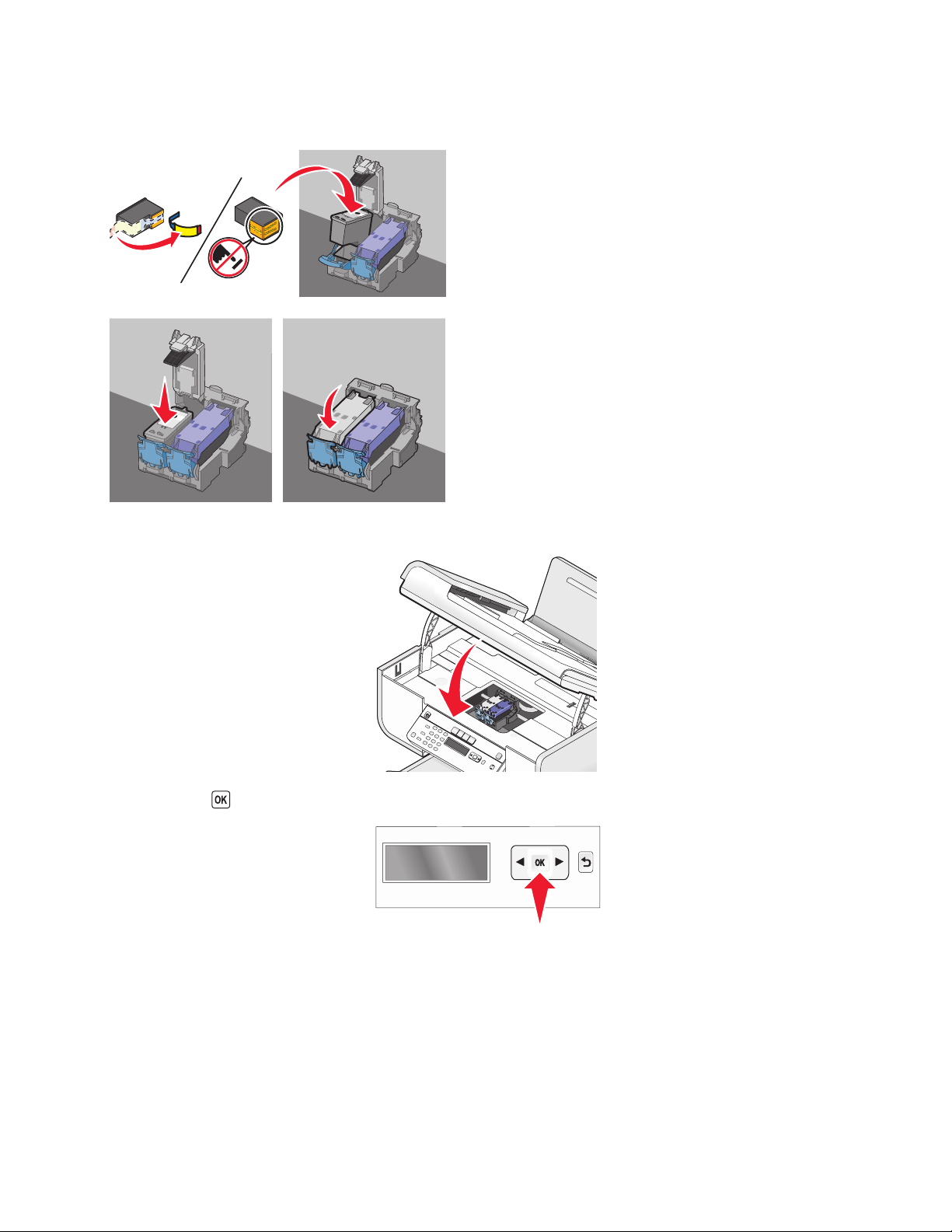
20 Távolítsa el a szalagot a fekete patronról, tegye be a patront a bal oldali patrontartóba, és zárja be a fekete patron
tartóját.
21 Zárja le a nyomtatót.
22 Nyomja meg a gombot.
A készülék kinyomtat egy kalibrálási lapot.
A nyomtató üzembe helyezése
19
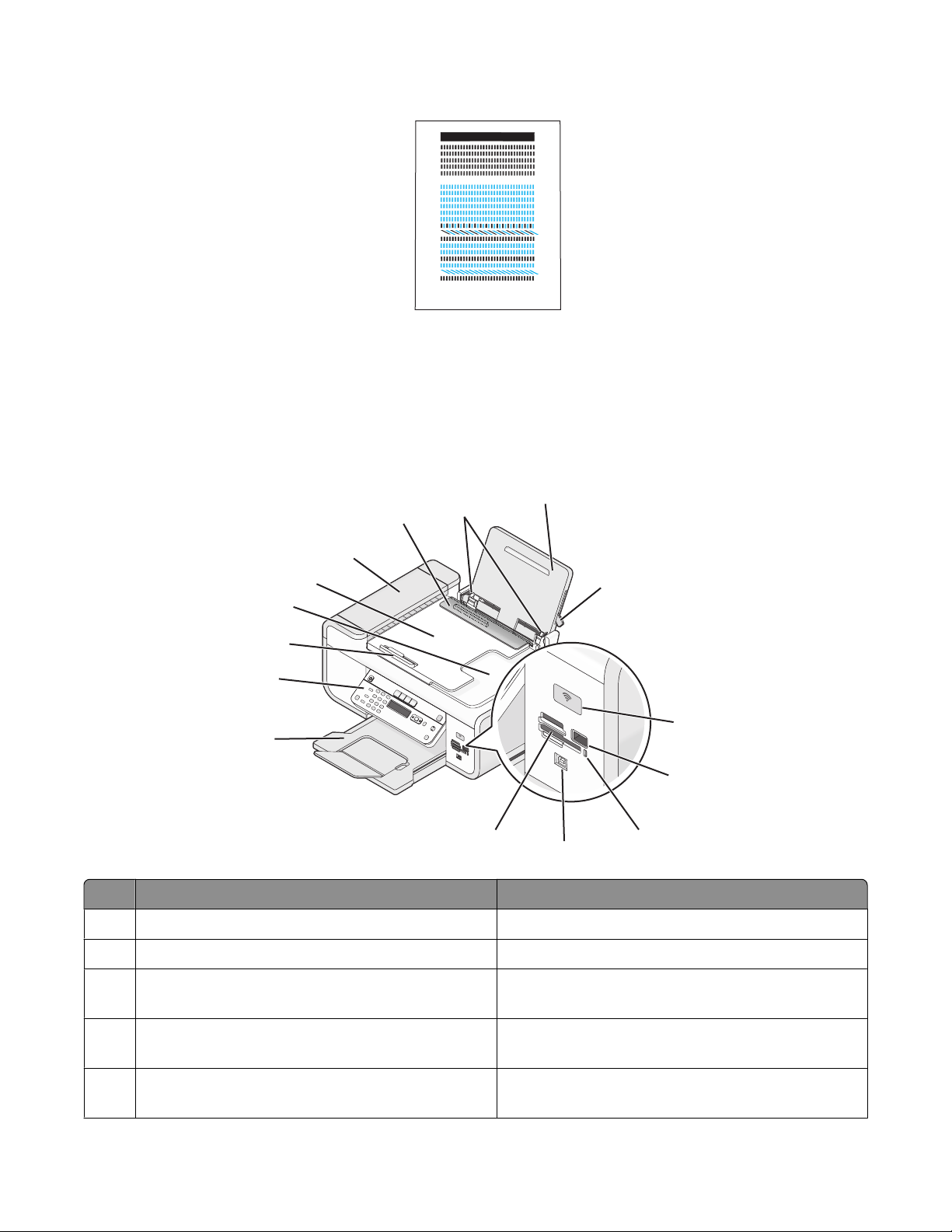
23 A kalibrálási lapot kidobhatja vagy újból felhasználhatja.
Megjegyzések:
• A kalibrálási lap eltérhet az ábrán láthatótól.
• A kalibrálási lapon lévő csíkok normálisak, és nem utalnak hibára.
A nyomtató részei
4
3
5
6
7
8
9
2
W
I
P
R
IN
F
T
I
N
I
G
W
I
P
R
I
N
F
T
I
N
I
10
G
11
12
Elem Funkció
Papírbeállító kar Állítsa be a papírvezetőket.
1
1
15
14
13
Papírtartó Tegyen be papírt.
2
Papírvezetők Biztosítja, hogy behúzáskor a papír egyenesen
3
maradjon.
Adagolófedél Megakadályozza, hogy tárgyak kerüljenek a papírbe-
4
töltő nyílásba.
automatikus lapadagoló Többoldalas, letter, legal vagy A4 méretű dokumen-
5
tumok beolvasása, másolása vagy faxolása.
A nyomtató üzembe helyezése
20
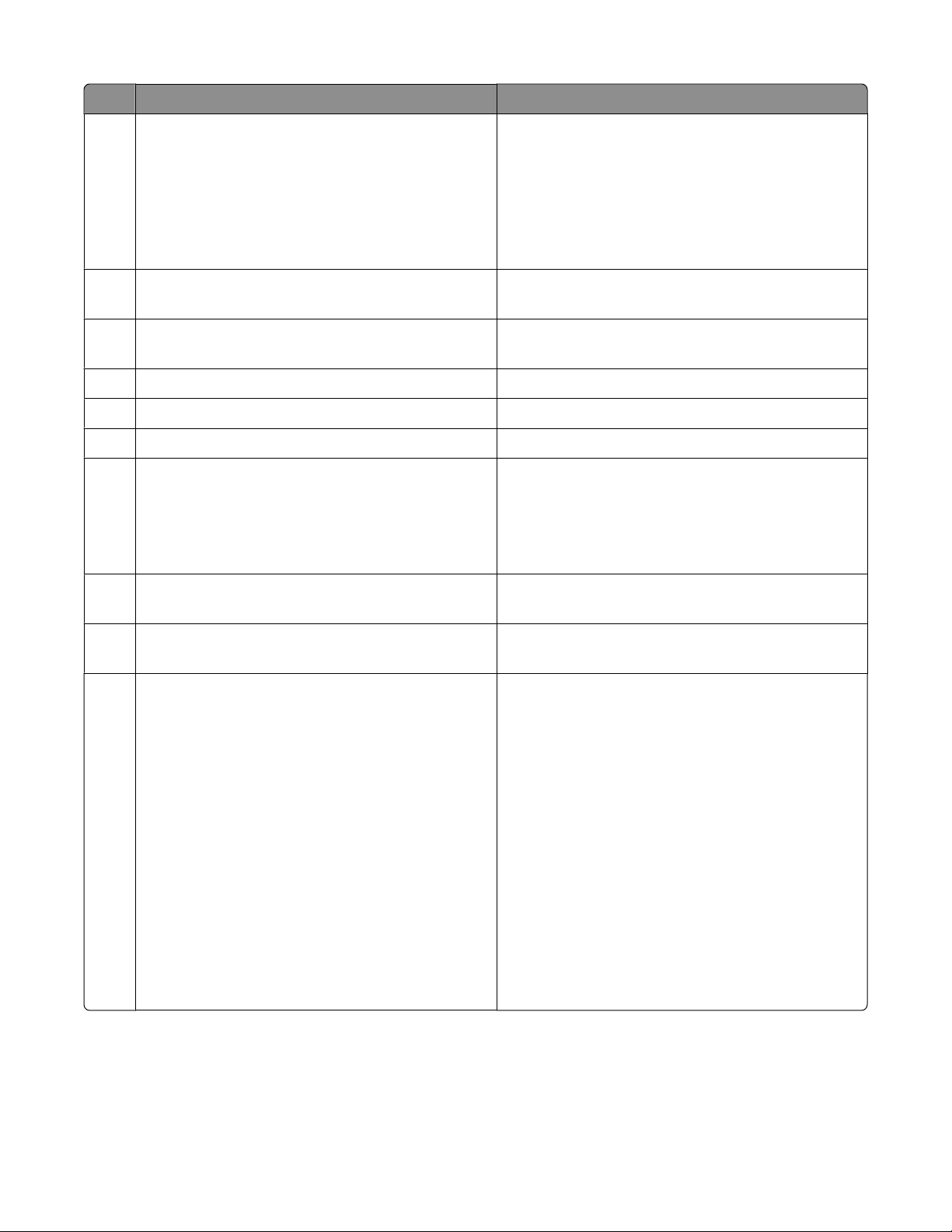
Elem Funkció
automatikus lapadagoló tálcája Az eredeti dokumentumok betöltése az automatikus
6
lapadagolóba. Többoldalas dokumentumok beolvasásához, másolásához és faxolásához ajánlott.
Megjegyzés: Az automatikus lapadagolóba ne
tegyen képeslapot, fényképet, kisméretű képet vagy
vékony papírt (pl. újságkivágást). Az ilyen dolgokat az
üveglapról olvassa be.
automatikus lapadagoló kimeneti tálcája Az automatikus lapadagolóból kijövő papírok
7
tárolása.
automatikus lapadagoló papírvezetője Biztosítja, hogy az automatikus lapadagolóba való
8
behúzáskor a papír egyenesen maradjon.
A nyomtató kezelőpaneljéről A nyomtató kezelése.
9
Papírkimeneti tálca A nyomtatóból kijövő papírok ide kerülnek.
10
Memóriakártya-nyílások Memóriakártya helyezhető beléjük.
11
gyorscsatlakozási laptopport
12
Megjegyzés: Lehet, hogy az Ön nyomtatómodelljén
nincs ilyen port.
Kártyaolvasó jelzőfény A kártyaolvasó állapotának jelzése. A memóriakártya
13
PictBridge port PictBridge-kompatibilis digitális fényképezőgép vagy
14
Wi-Fi jelzőfény
15
Megjegyzés: Lehet, hogy az Ön nyomtatója nem
tud vezeték nélküli csatlakozni, és nincs rajta ilyen
jelzőfény.
Csatlakoztasson egy hordozható számítógépet a
nyomtatóhoz USB kábellel.
Vigyázat - sérülésveszély: Ne érjen hozzá az USB
porthoz, kivéve amikor USB kábelt vagy csatlakozókábelt dug be vagy távolít el.
elérését a jelzőfény villogása jelzi.
flash meghajtó csatlakoztatható vele a nyomtatóhoz.
A vezeték nélküli kapcsolat állapotának ellenőrzése:
• Nem világít: a nyomtató ki van kapcsolva, a
bekapcsolása folyamatban van, vagy energiatakarékos módban van. Az energiatakarékos
módban a be-/kikapcsolást jelző fény villog.
• Narancssárga
-Azt jelzi, hogy a nyomtató még nem lett beállítva
vezeték nélküli hálózatban való használathoz.
-Azt jelzi, hogy a nyomtató ad-hoc kapcsolatra van
beállítva, de nem kommunikál másik ad-hoc
eszközzel.
• Narancssárgán villog: a nyomtató konfigurálva
van, de nem tud kommunikálni a vezeték nélküli
hálózattal.
• Zöld: a nyomtató csatlakoztatva van a hálózathoz.
A nyomtató üzembe helyezése
21
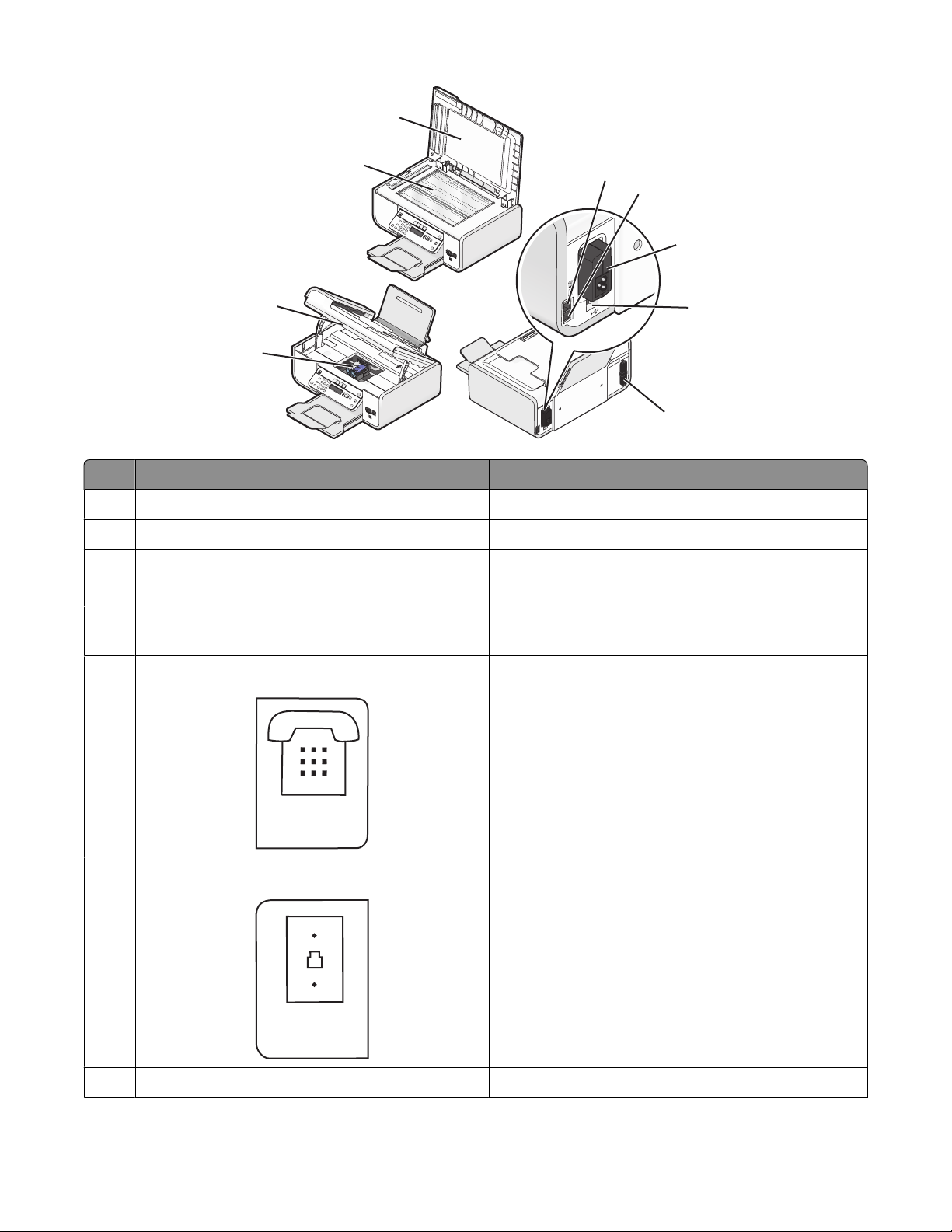
1
EXT
LINE
2
3
4
Elem Funkció
Felső fedőlap Elérhetővé teszi a lapolvasó üveglapját.
1
Lapolvasó üveglapja Fényképek és dokumentumok beolvasása és másolása.
2
Lapolvasó egység
3
• Hozzáférés a nyomtatópatronokhoz.
5
6
7
8
9
• Papírelakadás megszüntetése.
Patrontartó Nyomtatópatron behelyezése, kicserélése vagy eltávo-
4
lítása.
5
6
EXT port
LINE port
További eszközök (adat/faxmodem, telefon vagy
üzenetrögzítő) csatlakoztatása a nyomtatóhoz. Előfordulhat, hogy ez a csatlakozási mód más
országokban/területeken nem érhető el.
Megjegyzés: A port eléréséhez távolítsa el a dugót.
A nyomtató aktív telefonvonalhoz csatlakoztatása
faxok küldése és fogadása céljából. A nyomtatóval csak
akkor lehet kézzel faxot fogadni, ha telefonvonalhoz
van csatlakoztatva.
Megjegyzés: Ne csatlakoztasson a LINE porthoz
további eszközöket, és ne csatlakoztasson DSL, ISDN
vagy kábelmodemet a nyomtatóhoz.
Tápegység aljzata A nyomtató számítógéphez történő csatlakoztatása.
7
A nyomtató üzembe helyezése
22
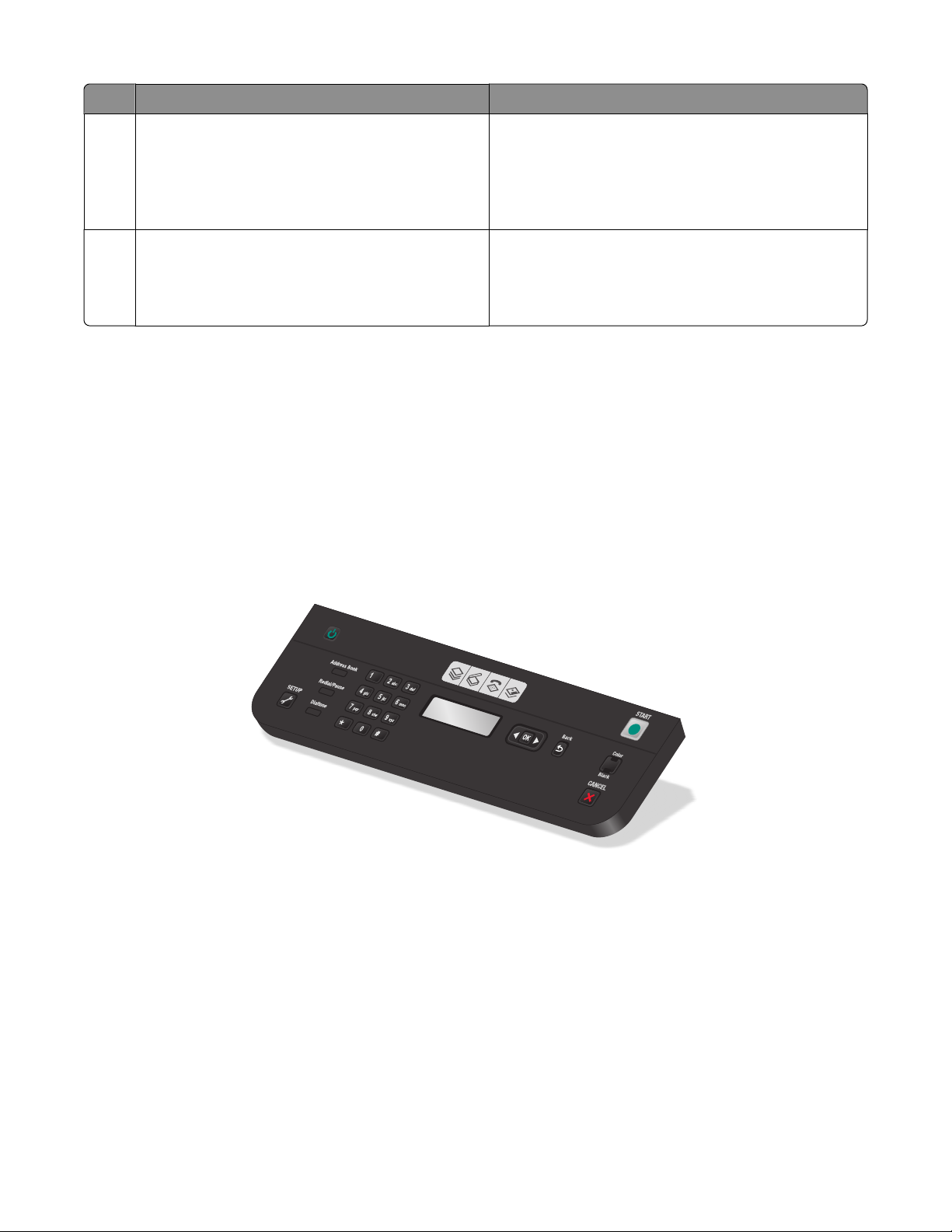
Elem Funkció
Hátsó USB-port Csatlakoztassa a nyomtatót egy asztali számítógéphez
8
USB kábel segítségével.
Vigyázat - sérülésveszély: Ne érjen hozzá az USB
porthoz, kivéve amikor USB kábelt vagy csatlakozókábelt dug be vagy távolít el.
Belső vezeték nélküli nyomtatókiszolgáló
9
Megjegyzés: Lehet, hogy az Ön nyomtatója nem
A nyomtató csatlakoztatása vezeték nélküli
hálózathoz.
tud vezeték nélküli csatlakozni, és nem rendelkezik
ilyen nyomtatókiszolgálóval.
A nyomtató-kezelőpanel gombjainak és menüinek használata
A nyomtató kezelőpaneljének használata
A nyomtató kezelőpaneljén a következők találhatók:
• Be-/kikapcsolás gomb
• Kétsoros kijelző, amely a nyomtató állapotát, az üzeneteket és a menük elemeit jeleníti meg
• 27 gomb
ON
COPY
SCAN
FAX
PHOTO
A következő ábra a kezelőpanel részeit ismerteti:
A nyomtató üzembe helyezése
23
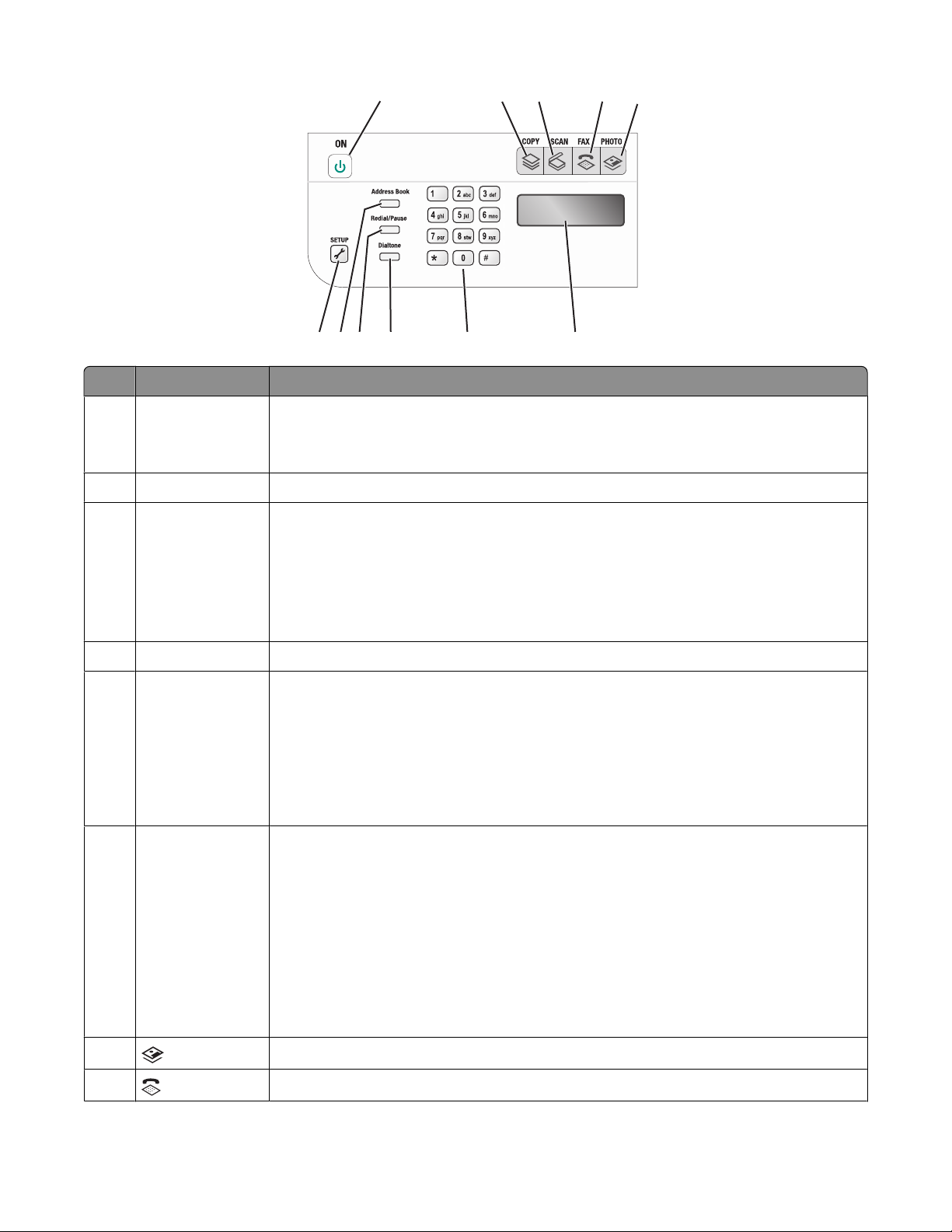
11
10
9
8
7
Gomb Funkció
1 Telepítés
2 címjegyzék
3 Újrahívás/szünet
4 tárcsahang
5 billentyűzet
2
1
3
4
A beállítási menü megjelenítése és a nyomtatóbeállítások módosítása.
Megjegyzés: E gomb megnyomásakor a Másolás, a Beolvasás és a Fénykép jelzőfény
kikapcsol.
A faxszámok elérése egy mentett listából.
Fax módban:
5 6
• Három másodperces szünet beszúrása a tárcsázandó számba, például külső vonalra
való várakozáshoz, vagy az automatikus üzenetrögzítő kérdéseinek megválaszolásához. Csak akkor adjon meg szünetet, ha már elkezdte a szám beírását.
• A legutóbb tárcsázott szám megjelenítése. A nyílgombokkal tekintheti meg az
utoljára tárcsázott öt számot.
A fax elküldése előtt tárcsázza a telefonszámot kézzel, a billentyűzet segítségével.
Másolás vagy Fénykép módban: A példányszám megadása.
Fax módban:
• Faxszámok beírása.
• Üzenetrögzítő bekapcsolása.
• Betűk kiválasztása gyorstárcsázási lista létrehozásakor.
• Beírandó számok bevitele vagy a kijelzőn látható dátum vagy idő módosítása.
Kijelző Nézet:
6
7
8
• A nyomtató állapota
• Üzenetek
• Menük
Megjegyzések:
• A kijelző két perc tétlenség után kikapcsol. Nyomja meg valamelyik gombot a kijelző
visszaállításához.
• A kijelző energiatakarékos módban ki van kapcsolva.
A fényképkezelési menü elérése és fényképek nyomtatása.
A faxolási menü elérése, valamint faxok küldése.
A nyomtató üzembe helyezése
24
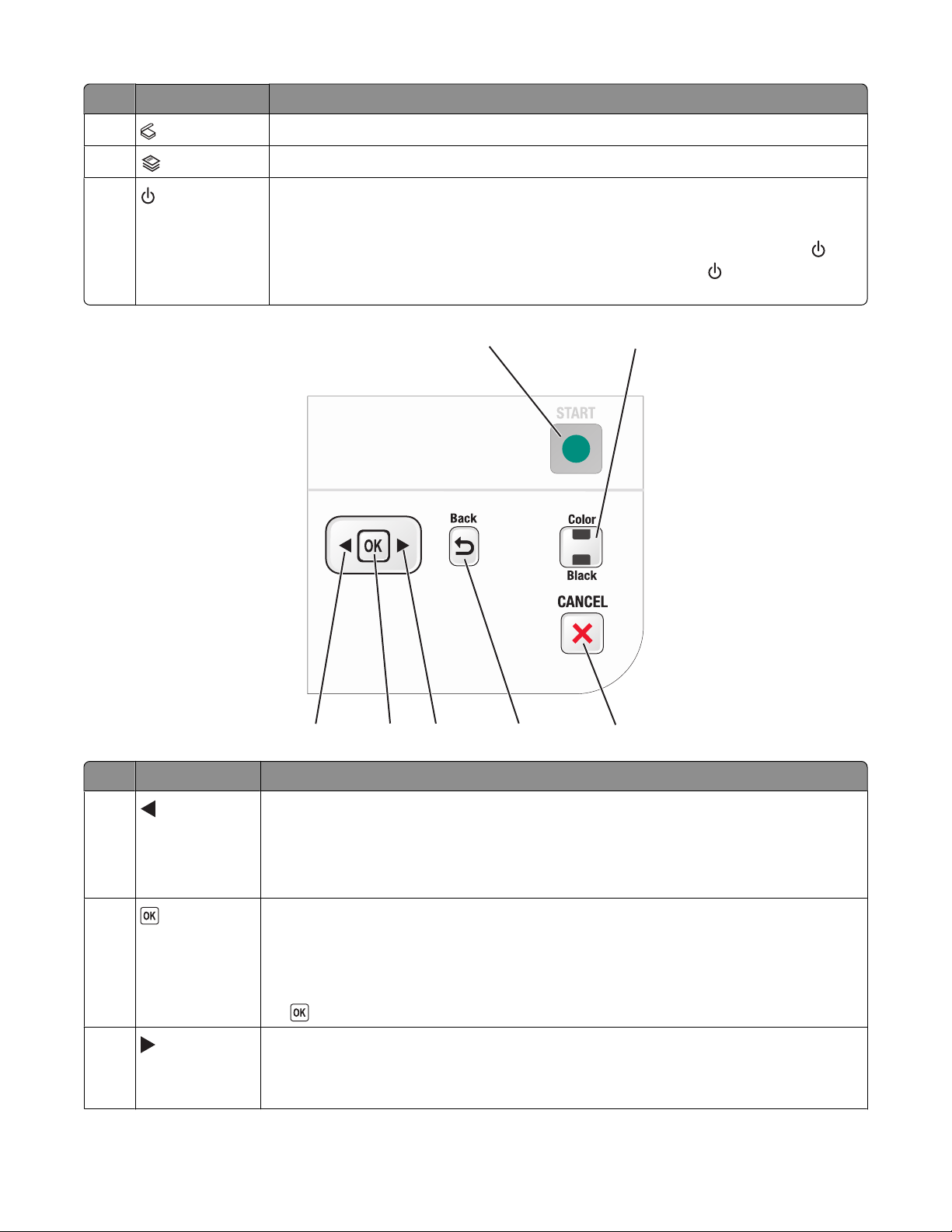
Gomb Funkció
9
10
11
A beolvasási menü és a beolvasott dokumentumok elérése.
A másolási menü elérése és másolatok készítése.
• A nyomtató be- vagy kikapcsolása.
• Átkapcsolás energiatakarékos módba.
Megjegyzés: Energiatakarékos módba való átkapcsoláshoz nyomja meg a
gombot. Kapcsolja ki a nyomtatót; ehhez tartsa lenyomva a gombot két másod-
percig.
7
6
Gomb Funkció
1
2
3
1
2
3
4
5
• Szám csökkentése.
• Betű vagy szám törlése.
• A kurzor mozgatása eggyel balra.
• Lépegetés a kijelzőn látható menük, almenük és beállítások között.
• A kijelzőn látható egyik menü kiválasztása.
• Beállítások mentése
• Egy szinttel lejjebb lépés az almenüben.
• Papír behúzása vagy kiadása. Papír behúzásához vagy kiadásához nyomja meg az
gombot, és tartsa nyomva 3 másodpercre.
• Szám növelése.
• A kurzor mozgatása eggyel jobbra.
• Lépegetés a kijelzőn látható menük és beállítások között.
A nyomtató üzembe helyezése
25
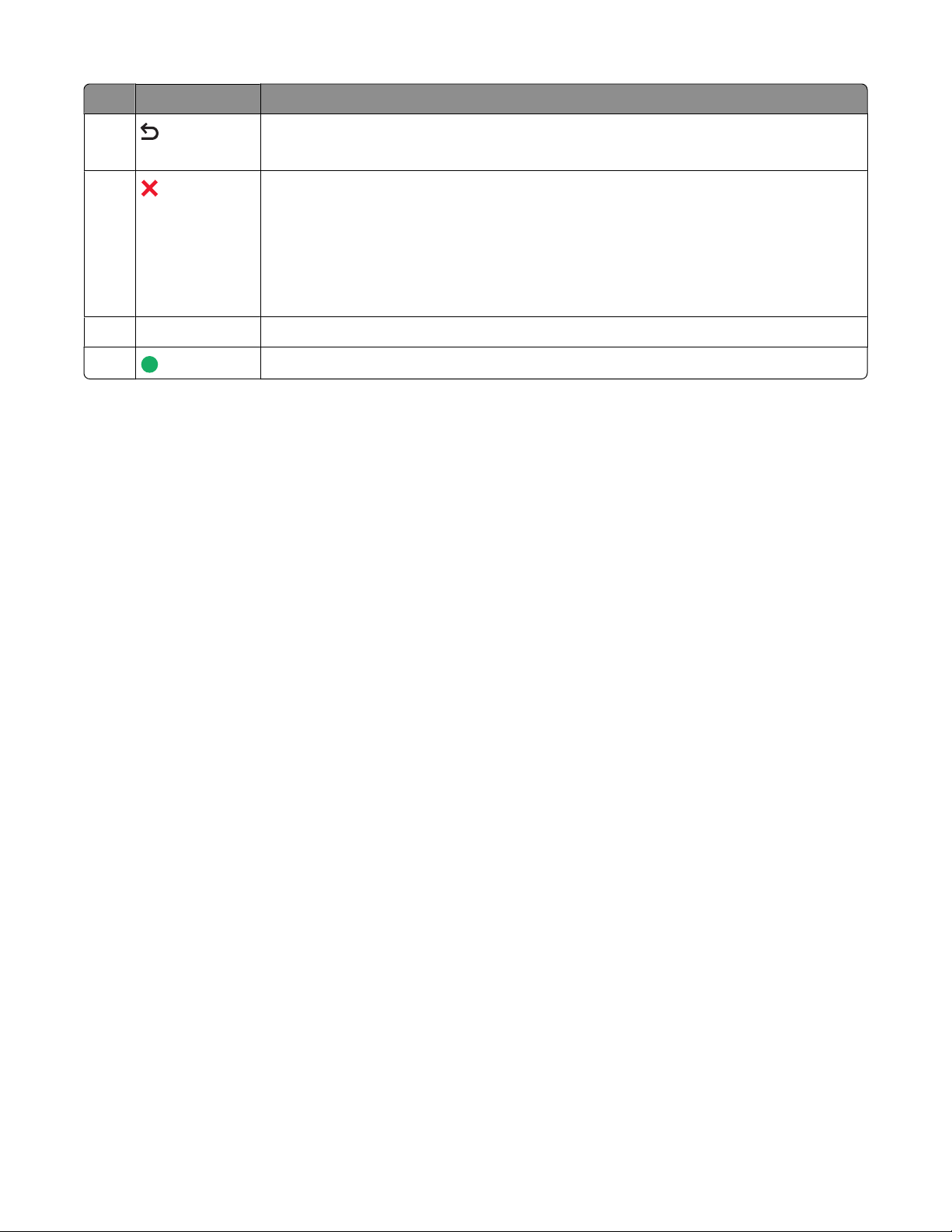
Gomb Funkció
4
• Visszatérés az előző képernyőhöz.
• Visszalépés a menü előző szintjére.
5
• Folyamatban lévő nyomtatás, másolás, beolvasás vagy faxolás megszakítása.
• Visszalépés a Másolás, Beolvasás, Fax, Fénykép vagy Fájlnyomtatás menü valamely
pontjáról a legfelső szintre.
• Visszalépés a Beállítás menü valamely pontjáról az előző mód legfelső szintjére.
• Az aktuális beállítások vagy hibaüzenetek törlése és az alapértelmezett beállítások
visszaállítása.
6 Színes / Fekete
7
Átváltás színes vagy fekete-fehér módba.
Nyomtatás, beolvasás vagy másolás elindítása, a kiválasztott módtól függően.
A nyomtató menüinek használata
A nyomtatóbeállítások módosításához számos menü használható:
A nyomtató üzembe helyezése
26
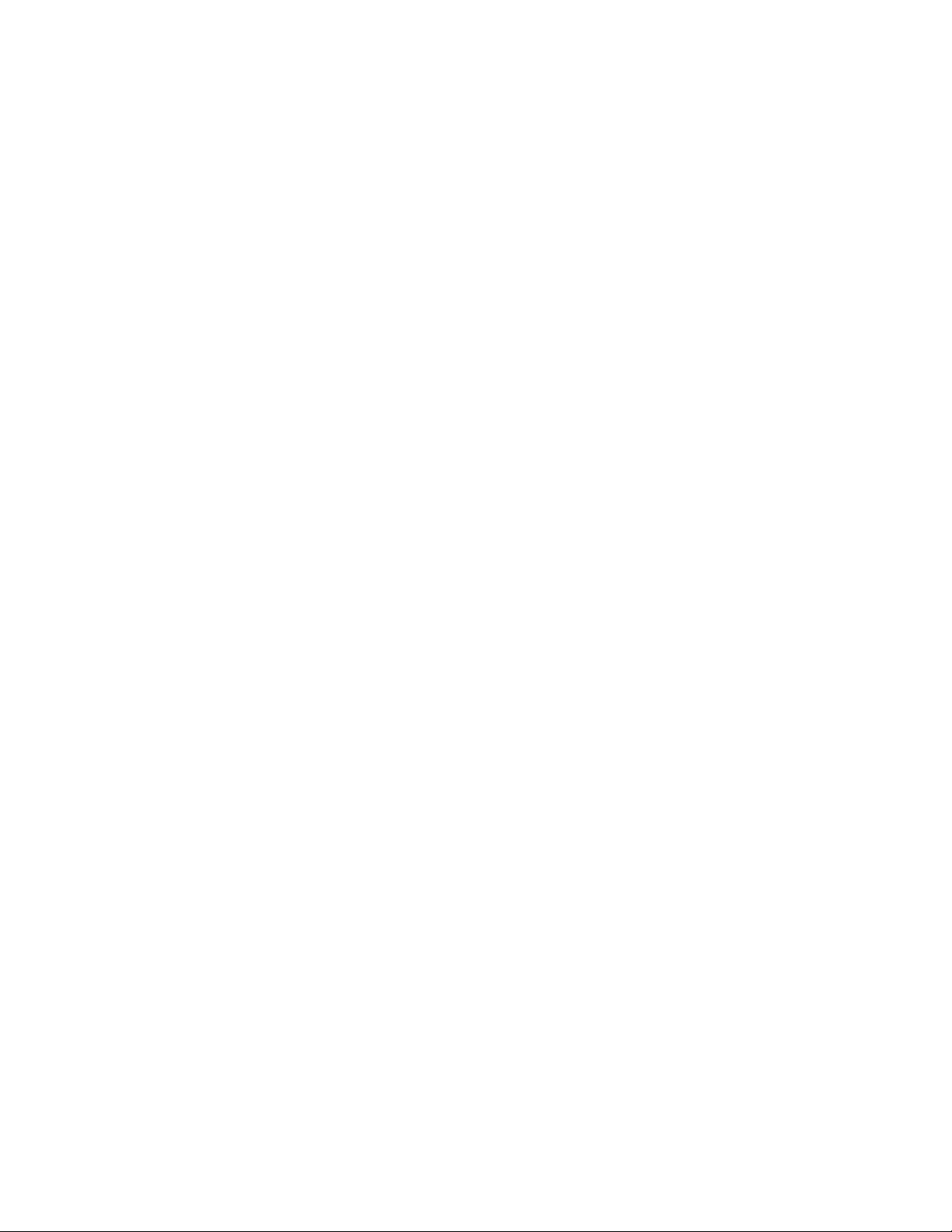
Menülista
Beállítás menü Fénykép menü
Karbantartás
• Tintaszintek
• Patronok tisztítása
• Patronok kalibrálása
• Tesztoldal nyomtatása
Eszközbeállítás
• Nyelv
• Ország
• Dátum/idő
• Faxbeállítások
• Sípolás
• Energiatakarékos üzemmód
• Időtúllépési beállítások törlése
Fax beállítása
• címjegyzék
• Jelentések
• Csengetés és válasz
• Fax nyomtatása
• Tárcsázás és küldés
• Fax blokkolása
Hálózat beállítása (csak akkor jelenik meg, ha a
nyomtatóban van belső vezeték nélküli nyomtatókiszolgáló)
• Beállítási oldal nyomtatása
• Wi-Fi Protected Setup
• Vezeték nélküli információk
• TCP/IP
• Hálózati idő
• Fájl Nyomtatás
• Hálózati adapter alapbeállításainak visszaállítása
Alapbeállítások
• Papírméret
• Papírtípus
• Fénykép nyomtatási mérete
• Alapértékek visszaállítása
Megjegyzés: A Fénykép menü csak akkor használható, ha
memóriaeszközt helyez a nyomtatóba.
Easy Photo
• Nyomtatás
• Papírméret
• Fénykép mérete
Fényképek nyomtatása
• Nyomtatás
• Világosabb/sötétebb
• Fényképeffektusok
• Papírméret
• Fénykép mérete
• Papírtípus
• Elrendezés
• Minőség
Levonatlap
• Utolsó 20 nyomtatása
• Mindet kinyomtatja
• Dátumtartomány nyomtatása
• Lap beolvasása
Fényképek mentése
• Számítógép (csak akkor jelenik meg, ha a nyomtató
közvetlenül csatlakozik a számítógéphez)
• Hálózat (csak akkor jelenik meg, ha a nyomtató hálózathoz
csatlakozik)
• USB flash meghajtó
• Memóriakártya
Számítógép kiválasztása (csak akkor jelenik meg, ha a
nyomtató hálózathoz csatlakozik)
A nyomtató üzembe helyezése
27
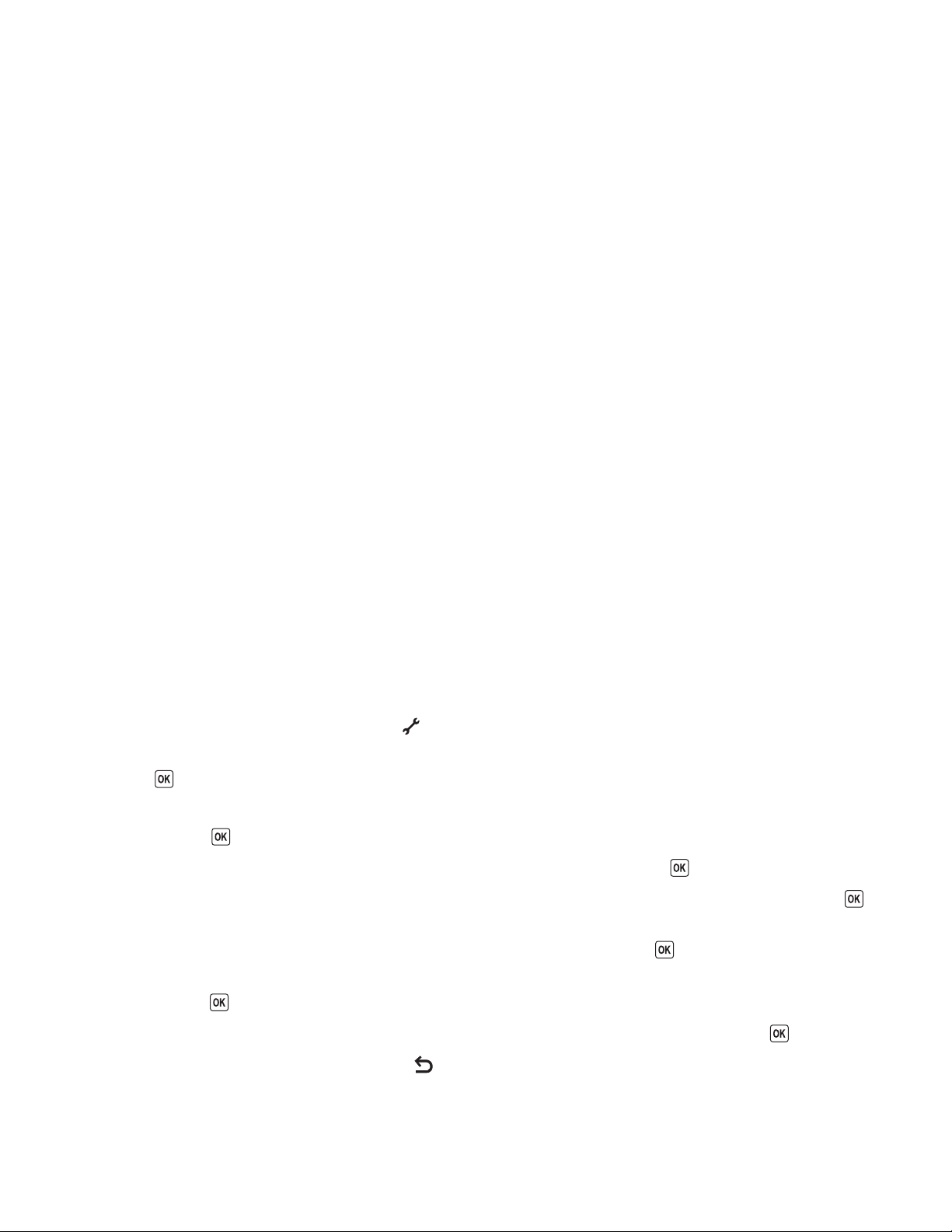
Másolás menü Beolvasás menü Fax menü PictBridge menü
Példányszám
Minőség
Világosabb/sötétebb
Átméretezés
Eredeti méret
Fényképek újranyomtatása
Leválogatás
Oldal laponként
Példányszám/lap
Tartalom típusa
Beolvasás helye
• Számítógép
• Hálózat (csak akkor
jelenik meg, ha a
nyomtató hálózathoz
csatlakozik)
• USB flash meghajtó
• Memóriakártya
Minőség
Eredeti méret
Fax címzettje
Minőség
• Normál
• Kiváló
• Szuperfinom
• Ultrafinom
Világosabb/sötétebb
Eredeti méret
• Letter
• A4
Fax ütemezése
Megjegyzés: A PictBridge menü csak akkor
használható, ha PictBridge-kompatibilis
fényképezőgépet helyez
a nyomtatóba.
Fénykép mérete
Papírméret
Papírtípus
Elrendezés
Minőség
• Küldés most
• Küldés később
• Folyamatban lévő faxok
megtekintése
címjegyzék
Megjegyzés: A Fájlnyomtatás menü akkor használható, ha dokumentumokat tartalmazó flash meghajtót helyez a
nyomtatóba. A menüben a flash meghajtón található mappák és fájlok láthatók.
Beállítások mentése
Megadhatja az alapértelmezett papírméretet és -típust, illetve fotóméretet a kinyomtatni kívánt dokumentumokhoz
és fényképekhez.
Megjegyzés: Az alapértelmezett beállítások csak a nyomtatóról kezdeményezett nyomtatási, másolási és beolvasási
feladatokra vonatkoznak.
1 Nyomja meg a nyomtató kezelőpaneljén a gombot.
2 Nyomja meg a nyíl gombokat többször, amíg az Alapértelmezések lehetőség meg nem jelenik, majd nyomja
meg a
A kijelzőn megjelenik a Papírméret elem.
3 Nyomja meg a gombot újból.
4 A nyílgombokkal válassza ki az alapértelmezett papírméretet, majd nyomja meg a gombot.
5 Nyomja meg a nyíl gombokat többször, amíg a Papírtípus lehetőség meg nem jelenik, majd nyomja meg a
gombot.
6 A nyílgombokkal válassza ki az alapértelmezett papírtípust, majd nyomja meg a gombot.
7 Nyomja meg a nyílgombokat többször, amíg a Fénykép nyomtatási mérete lehetőség meg nem jelenik, majd
nyomja meg a
8 A nyílgombokkal válassza ki az alapértelmezett fényképnyomtatási méretet, majd nyomja meg a gombot.
gombot.
gombot.
9 A beállításból való kilépéshez nyomja meg a gombot, vagy nyomja meg egy másik mód gombját.
A nyomtató üzembe helyezése
28
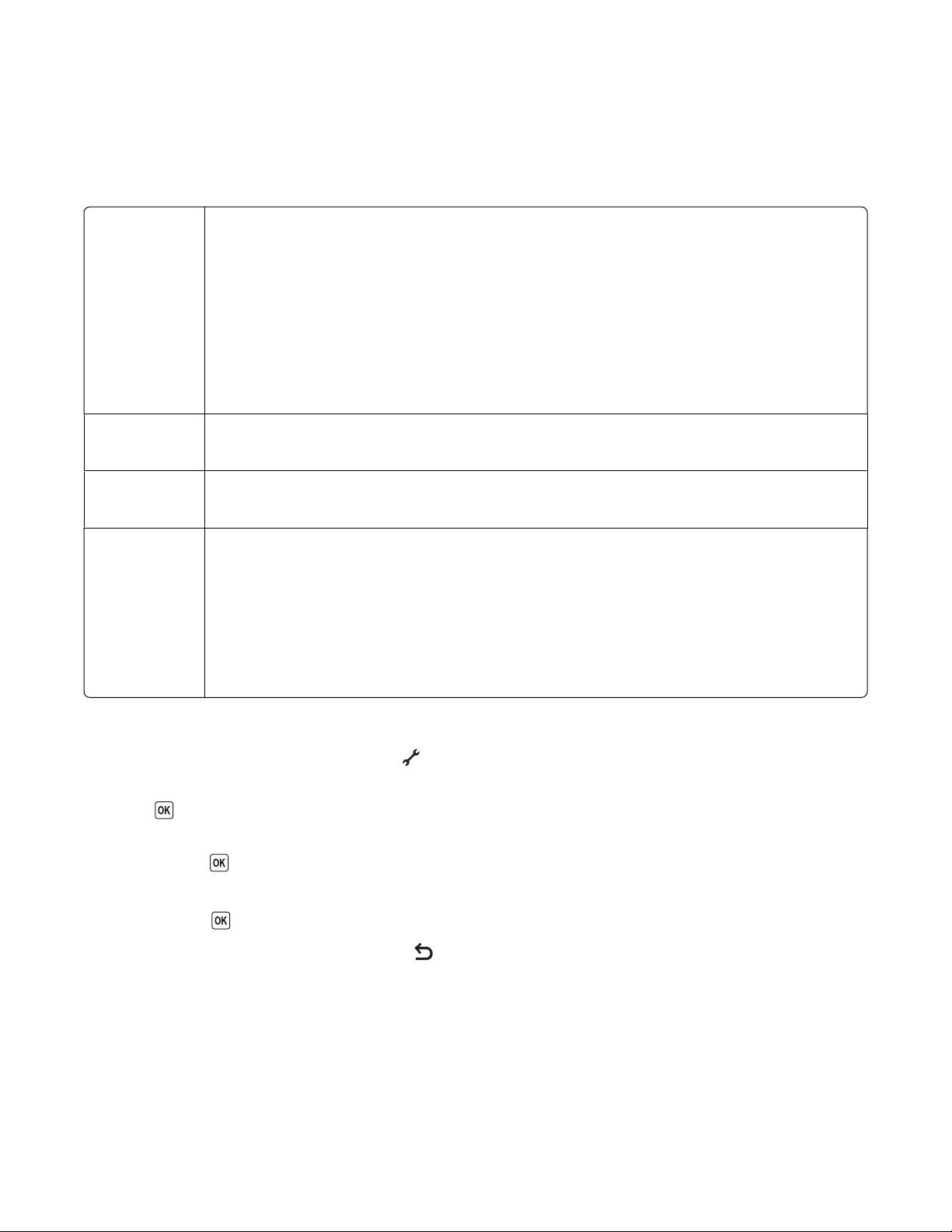
Ideiglenes beállítások módosítása az új alapbeállításokra
A nyomtató alapértelmezett ideiglenes beállításokat biztosít a menükhöz. Két perc tétlenség vagy a nyomtató
kikapcsolása esetén a nyomtató visszaállítja ezeket az alapértelmezett ideiglenes beállításokat:
Ideiglenes beállítások
Másolás menü
• Példányszám
• Átméretezés
• Világosabb/sötétebb
• Minőség
• Példányszám/lap
• Oldal laponként
• Eredeti méret
• Tartalom típusa
Beolvasás menü
• Minőség
• Eredeti méret
Fax menü
• Világosabb / sötétebb
• Minőség
Fénykép menü Az alábbi fényképbeállítások nem járnak le két perc tétlenség vagy a nyomtató kikapcsolása
esetén, hanem akkor állítja vissza a nyomtató azok alapértékét, amikor eltávolít egy memóriakártyát vagy flash meghajtót.
• Fényképeffektusok
• Fénykép mérete
• Elrendezés
• Minőség
Ideiglenes beállítások módosítása az új alapbeállításokra
1
Nyomja meg a nyomtató kezelőpaneljén a gombot.
2 Nyomja meg a nyíl gombokat többször, amíg az Alapértelmezések lehetőség meg nem jelenik, majd nyomja
meg a gombot.
3 Nyomja meg a nyíl gombokat többször, amíg az Alapértékek visszaállítása lehetőség meg nem jelenik, majd
nyomja meg a
A kijelzőn megjelenik az Aktuális beállítások elem.
gombot.
4 Nyomja meg a gombot újból.
5 A beállításból való kilépéshez nyomja meg a gombot, vagy nyomja meg egy másik mód gombját.
A nyomtató üzembe helyezése
29
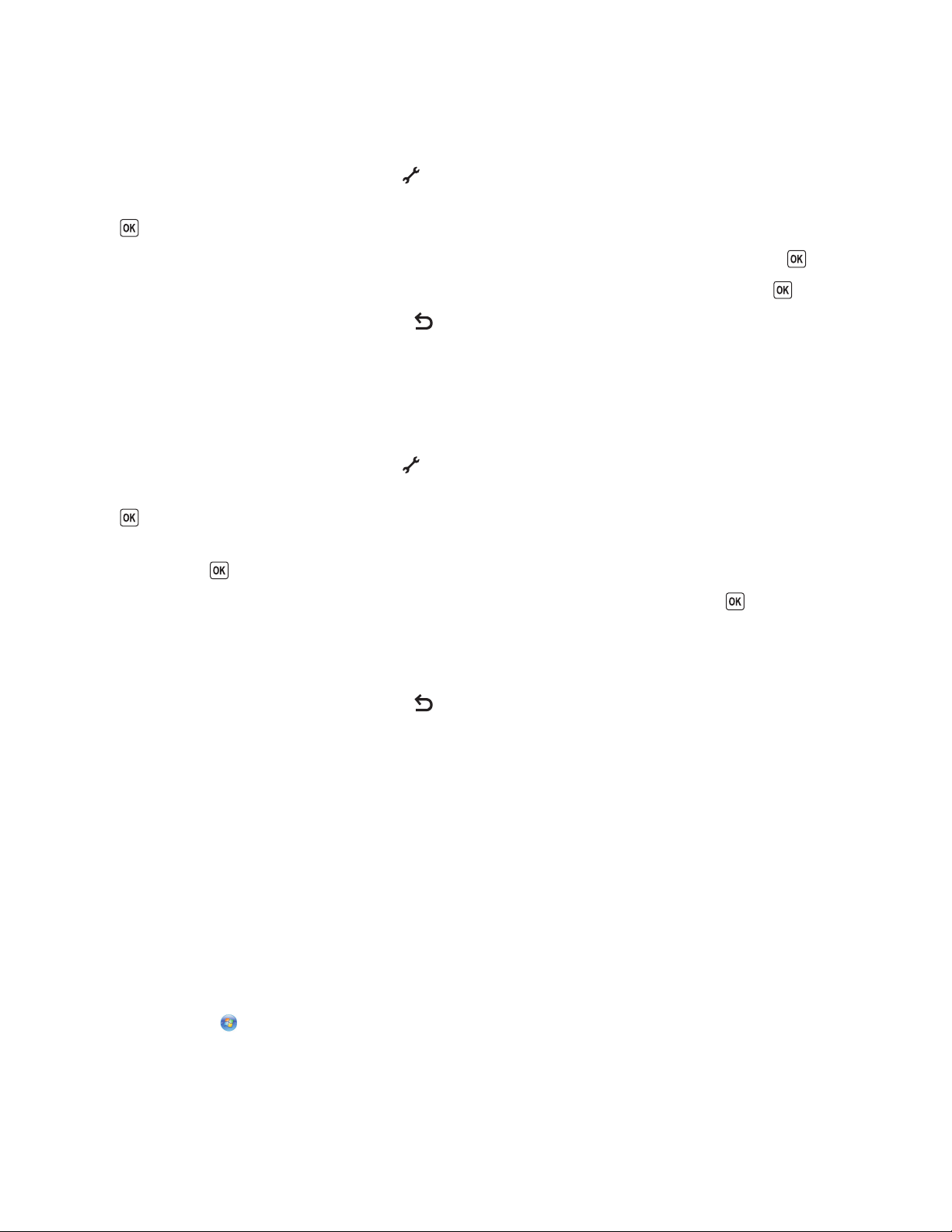
Az időtúllépési beállítások letiltása
Letilthatja az időtúllépési beállításokat, ha nem szeretné, hogy két perc tétlenség vagy a nyomtató kikapcsolása
esetén a nyomtató visszaállítsa az alapértelmezett ideiglenes beállításokat.
1 Nyomja meg a nyomtató kezelőpaneljén a gombot.
2 Nyomja meg a nyílgombokat többször, amíg az Eszközbeállítás lehetőség meg nem jelenik, majd nyomja meg
gombot.
a
3 A nyílgombok segítségével jelölje ki az Időtúllépési beállítások törlése elemet, majd nyomja meg az gombot.
4 Nyomja meg a nyílgombokat többször, amíg a Soha felirat meg nem jelenik, majd nyomja meg a gombot.
5 A beállításból való kilépéshez nyomja meg a gombot, vagy nyomja meg egy másik mód gombját.
Az energiatakarékossági időhatár módosítása
A nyomtató energiatakarékossági időhatára módosítható. Az energiatakarékossági időhatár az az idő, ami után a
nyomtató energiatakarékos módba lép, ha üresjáratban hagyták. Az energiatakarékossági időhatár módosításával
elkerülheti a megszakításokat, amikor több feladatot végez a nyomtatón.
1 Nyomja meg a nyomtató kezelőpaneljén a gombot.
2 Nyomja meg a nyílgombokat többször, amíg az Eszközbeállítás lehetőség meg nem jelenik, majd nyomja meg
a gombot.
3 Nyomja meg a nyílgombokat többször, amíg az Energiatakarékos üzemmód lehetőség meg nem jelenik, majd
nyomja meg a gombot.
4 A nyílgombokkal válassza ki az Energiatakarékossági időhatár elemet, majd nyomja meg a gombot.
Megjegyzés: Ha energiatakarékosságra törekszik, válassza ki a legkisebb értéket a lehetőségek közül. Ha nem
szeretné, hogy a nyomtató túl gyakran váltson vissza az energiatakarékos módból, akkor válassza ki a legnagyobb
értéket a lehetőségek közül.
5 A beállításból való kilépéshez nyomja meg a gombot, vagy nyomja meg egy másik mód gombját.
A nyomtatószoftver használata
A nyomtatószoftver telepítése
Windows rendszeren
1 Zárjon be minden futó programot.
2 Helyezze be a telepítő CD-lemezt.
Ha az üdvözlőképernyő egy perc múlva sem jelenik meg, tegye az alábbiak valamelyikét:
Windows Vista rendszeren
a
Kattintson a gombra.
b Írja be a Keresés megkezdése mezőbe a D:\setup.exe parancsot, ahol a D a CD- vagy DVD-meghajtó betűjele.
A nyomtató üzembe helyezése
30
